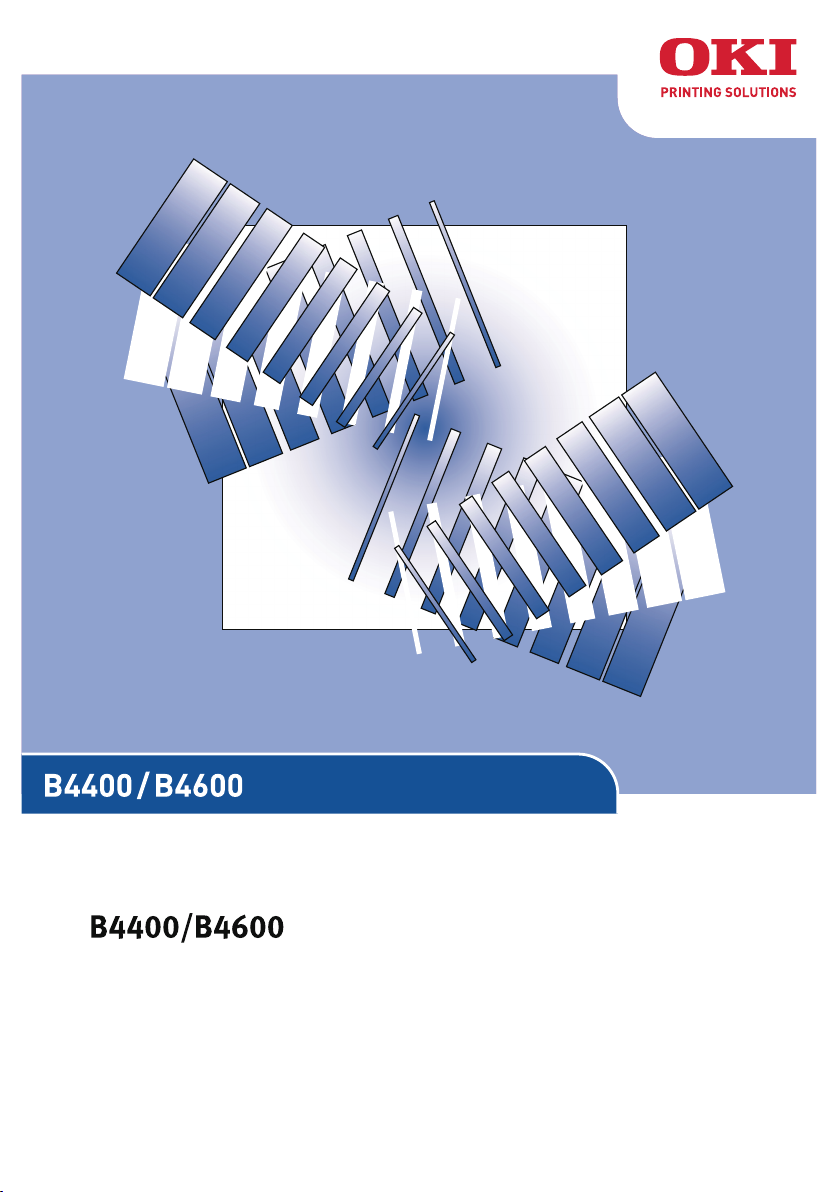
ᘎ㞢⮶㕖#Ỏ⪦
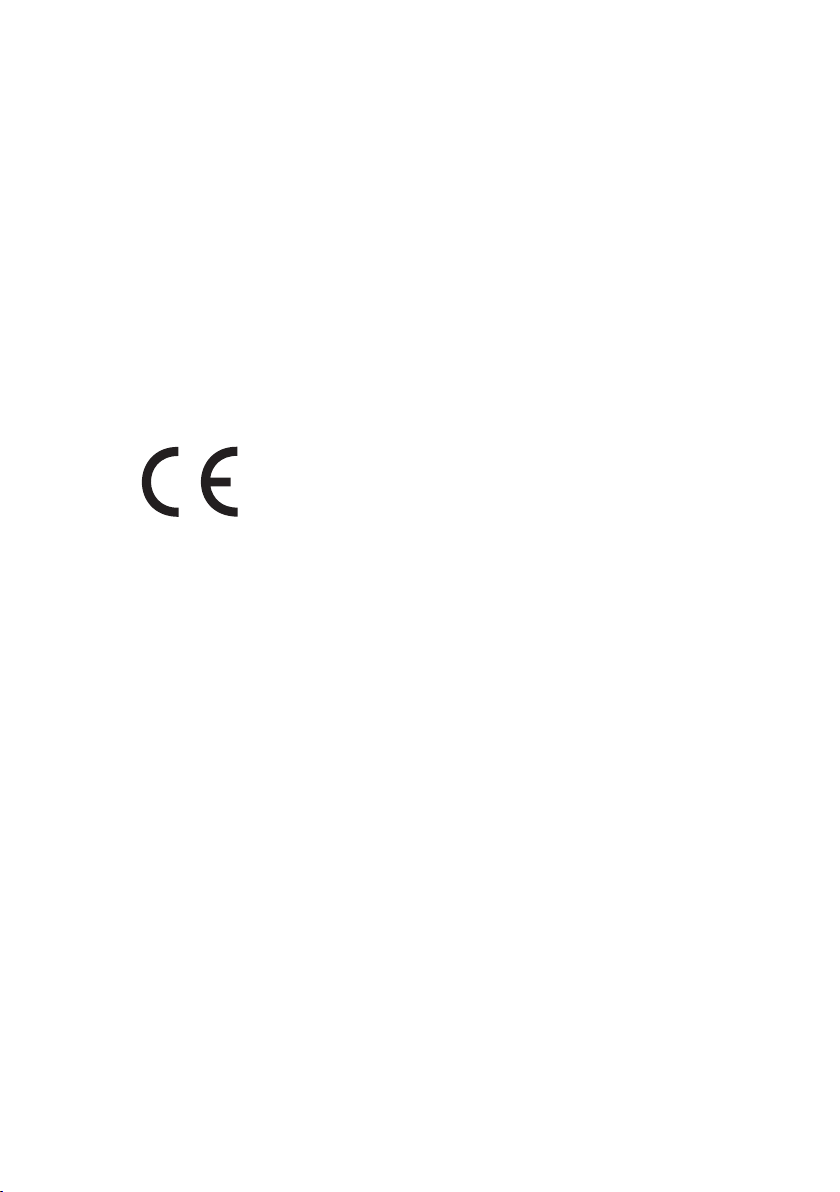
머리말
본 사용설명서의 모든 정보는 OKI의 오래된 노력을 통하여 획득한 정보로 구성되었으며 모
든 정보는 최신의 내용으로 업데이트 되어있습니다. OKI는 이 설명서에서 다루어지지 않은
오류에 대한 결과는 책임을 지지 않음을 알려드립니다. 또한 타 제조사에서 개발된 소프트웨
어와 하드웨어의 변경 내용이 본 설명서에서 언급된 응용 프로그램의 사용에 영향을 미칠 수
도 있음을 알려드립니다. 타 회사에서 개발된 소프트웨어에서 본 제품에 대한 호환성의 언급
이 제조 업체의 승인을 의미하지 않습니다.
본 설명서의 내용은 최대한 정확하고 사용자가 사용하시기 편리하게 제작되었으나 본 설명
서에 포함된 정보의 완벽한 정확성에 대해서는 명시적이나 묵시적, 그 외 어떠한 방식으로
도 보증하지 않습니다.
Copyright © 2006. All rights reserved.
Microsoft, MS-DOS 및 Windows는 Microsof t Corporation의 등록상표입니다.
Apple, Macintosh, Mac 및 Mac OS는 Apple Computer의 등록상표입니다.
기타 제품 및 브랜드 명칭은 소유자의 등록상표 또는 상표입니다.
본 제품은 전자환경 적합성과 저전압에 관련한 협회의 규칙에 가깝게 적용
하였으므로 Council Directives 89/336/EEC (EMC) 와 73/23/EEC (LVD)
의 장비와 호환 가능합니다 .
머리말 2
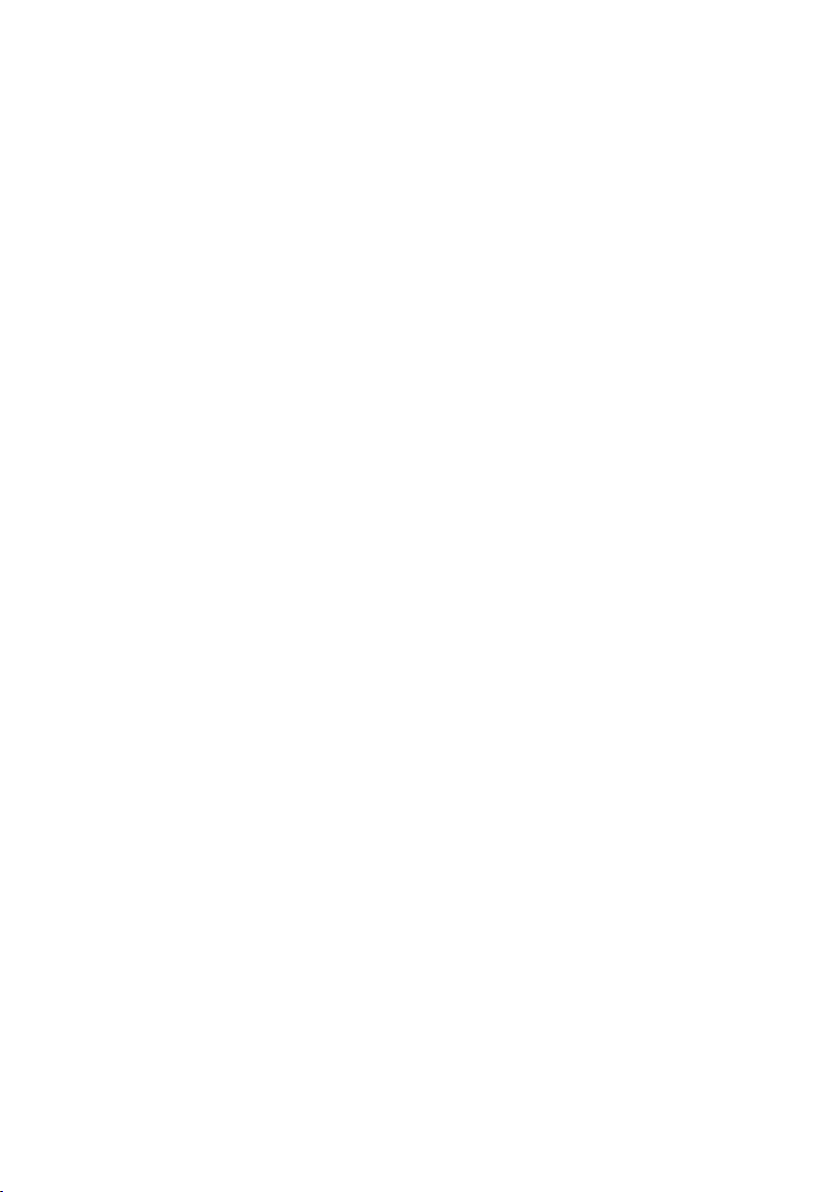
목차
머리말 . . . . . . . . . . . . . . . . . . . . . . . . . . . . . . . . . . . . . . . . . . . . . . . . 2
구성 . . . . . . . . . . . . . . . . . . . . . . . . . . . . . . . . . . . . . . . . . . . . . . . . . 5
서론 . . . . . . . . . . . . . . . . . . . . . . . . . . . . . . . . . . . . . . . . . . . . . . . 5
제품 사양 . . . . . . . . . . . . . . . . . . . . . . . . . . . . . . . . . . . . . . . . . 6
자체 진단 검사 . . . . . . . . . . . . . . . . . . . . . . . . . . . . . . . . . . . . . 7
구성 유틸리티 . . . . . . . . . . . . . . . . . . . . . . . . . . . . . . . . . . . . . . . . 8
사용 유틸리티 . . . . . . . . . . . . . . . . . . . . . . . . . . . . . . . . . . . . . 8
빠른 설정 (Quick Setup) 사용하기 . . . . . . . . . . . . . . . . . . . . . . . . 9
관리 프로그램 사용하기 . . . . . . . . . . . . . . . . . . . . . . . . . . . . . . . 10
설치 . . . . . . . . . . . . . . . . . . . . . . . . . . . . . . . . . . . . . . . . . . . . . . 10
인터페이스 . . . . . . . . . . . . . . . . . . . . . . . . . . . . . . . . . . . . . . . . . .11
파일 메뉴 . . . . . . . . . . . . . . . . . . . . . . . . . . . . . . . . . . . . . . . . .11
상태 메뉴. . . . . . . . . . . . . . . . . . . . . . . . . . . . . . . . . . . . . . . . .11
설정 메뉴 . . . . . . . . . . . . . . . . . . . . . . . . . . . . . . . . . . . . . . . . 12
장치 설정 . . . . . . . . . . . . . . . . . . . . . . . . . . . . . . . . . . . . . . . 13
IP 주소 설정 . . . . . . . . . . . . . . . . . . . . . . . . . . . . . . . . . . . . . 21
옵션 (Option) 메뉴 . . . . . . . . . . . . . . . . . . . . . . . . . . . . . . . . 22
도움말 메뉴 . . . . . . . . . . . . . . . . . . . . . . . . . . . . . . . . . . . . . . 22
웹 브라우저 사용하기 . . . . . . . . . . . . . . . . . . . . . . . . . . . . . . . . . 23
TELNET 사용하기 . . . . . . . . . . . . . . . . . . . . . . . . . . . . . . . . . . . 25
SNMP 사용하기 . . . . . . . . . . . . . . . . . . . . . . . . . . . . . . . . . . . . . 32
관리 유틸리티 . . . . . . . . . . . . . . . . . . . . . . . . . . . . . . . . . . . . . . . 33
시스템 요구 사항 . . . . . . . . . . . . . . . . . . . . . . . . . . . . . . . . . . 34
설치 . . . . . . . . . . . . . . . . . . . . . . . . . . . . . . . . . . . . . . . . . . . . . . 35
제거 . . . . . . . . . . . . . . . . . . . . . . . . . . . . . . . . . . . . . . . . . . . . . . 35
인쇄 유틸리티 . . . . . . . . . . . . . . . . . . . . . . . . . . . . . . . . . . . . . . . 36
LPR 유틸리티를 설치하려면 . . . . . . . . . . . . . . . . . . . . . . . . . . . . 36
제거 . . . . . . . . . . . . . . . . . . . . . . . . . . . . . . . . . . . . . . . . . . . . . . 37
Microsoft Windows . . . . . . . . . . . . . . . . . . . . . . . . . . . . . . . . . . . 38
개요 . . . . . . . . . . . . . . . . . . . . . . . . . . . . . . . . . . . . . . . . . . . . . . 38
TCP/IP 프로토콜 설치 . . . . . . . . . . . . . . . . . . . . . . . . . . . . . . . . . 39
Windows 95/98/Me . . . . . . . . . . . . . . . . . . . . . . . . . . . . . . . 40
Windows NT 4.0 . . . . . . . . . . . . . . . . . . . . . . . . . . . . . . . . . . 40
Windows 2000 . . . . . . . . . . . . . . . . . . . . . . . . . . . . . . . . . . . 41
Windows XP . . . . . . . . . . . . . . . . . . . . . . . . . . . . . . . . . . . . . 41
네트워크 프린터 IP 주소 구성 . . . . . . . . . . . . . . . . . . . . . . . . . . . 42
Windows 95/98/Me . . . . . . . . . . . . . . . . . . . . . . . . . . . . . . . 43
Windows NT 4.0 . . . . . . . . . . . . . . . . . . . . . . . . . . . . . . . . . . 44
Windows 2000 . . . . . . . . . . . . . . . . . . . . . . . . . . . . . . . . . . . 45
Windows XP . . . . . . . . . . . . . . . . . . . . . . . . . . . . . . . . . . . . . 47
목차 3
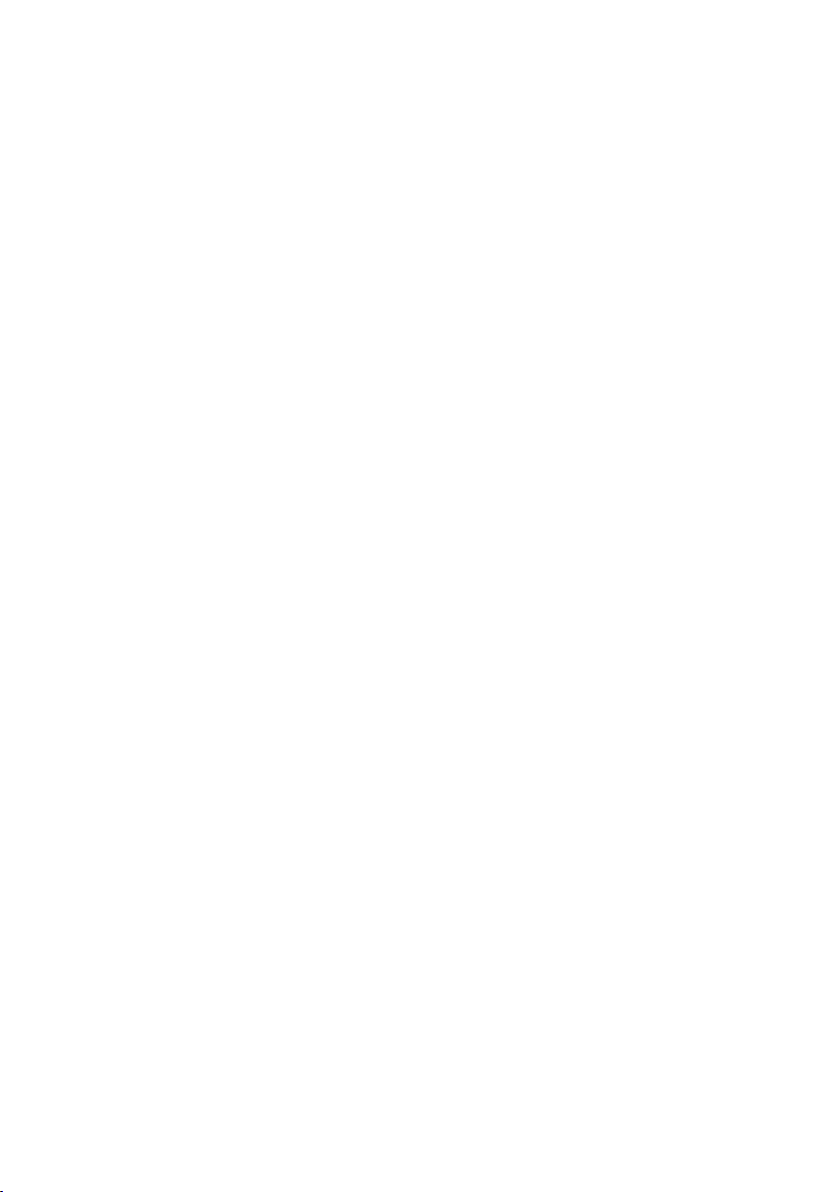
Novell Netware IPX . . . . . . . . . . . . . . . . . . . . . . . . . . . . . . . . . . . . 50
NetBEUI 프로토콜 . . . . . . . . . . . . . . . . . . . . . . . . . . . . . . . . . . . 50
Windows 95/98/Me . . . . . . . . . . . . . . . . . . . . . . . . . . . . . . . 50
Windows NT 4.0 . . . . . . . . . . . . . . . . . . . . . . . . . . . . . . . . . . 51
Windows 2000 . . . . . . . . . . . . . . . . . . . . . . . . . . . . . . . . . . . 51
Windows XP . . . . . . . . . . . . . . . . . . . . . . . . . . . . . . . . . . . . . 52
프린터 드라이버 구성 . . . . . . . . . . . . . . . . . . . . . . . . . . . . . . . . . 52
Novell NetWare . . . . . . . . . . . . . . . . . . . . . . . . . . . . . . . . . . . . . . . 54
개요 . . . . . . . . . . . . . . . . . . . . . . . . . . . . . . . . . . . . . . . . . . . . . . 54
지원되는 버전 및 모드 . . . . . . . . . . . . . . . . . . . . . . . . . . . . . . 54
원격 프린터 모드 (Remote Printer Mode) . . . . . . . . . . . . . . . 54
프린터 서버 모드 (권장) (Printer Server Mode) . . . . . . . . . . . 54
설정 유틸리티 . . . . . . . . . . . . . . . . . . . . . . . . . . . . . . . . . . . . . . . 55
iPrint . . . . . . . . . . . . . . . . . . . . . . . . . . . . . . . . . . . . . . . . . . . 56
UNIX . . . . . . . . . . . . . . . . . . . . . . . . . . . . . . . . . . . . . . . . . . . . . . . . 57
개요 . . . . . . . . . . . . . . . . . . . . . . . . . . . . . . . . . . . . . . . . . . . . . . 57
구성 . . . . . . . . . . . . . . . . . . . . . . . . . . . . . . . . . . . . . . . . . . . 57
운영체제 구성 . . . . . . . . . . . . . . . . . . . . . . . . . . . . . . . . . . . . 60
Apple Macintosh . . . . . . . . . . . . . . . . . . . . . . . . . . . . . . . . . . . . . . 72
개요 . . . . . . . . . . . . . . . . . . . . . . . . . . . . . . . . . . . . . . . . . . . . . . 72
지원되는 버전 . . . . . . . . . . . . . . . . . . . . . . . . . . . . . . . . . . . . . . . 72
설정 유틸리티 (Setup Utilities) . . . . . . . . . . . . . . . . . . . . . . . . . . 73
구성 . . . . . . . . . . . . . . . . . . . . . . . . . . . . . . . . . . . . . . . . . . . . . . 73
AppleTalk 구성 . . . . . . . . . . . . . . . . . . . . . . . . . . . . . . . . . . . 74
Macintosh OS X . . . . . . . . . . . . . . . . . . . . . . . . . . . . . . . . . . 75
문제해결 . . . . . . . . . . . . . . . . . . . . . . . . . . . . . . . . . . . . . . . . . . . . . 76
자체 진단 검사 . . . . . . . . . . . . . . . . . . . . . . . . . . . . . . . . . . . . . . 76
TCP/IP . . . . . . . . . . . . . . . . . . . . . . . . . . . . . . . . . . . . . . . . . . . . 77
NetWare . . . . . . . . . . . . . . . . . . . . . . . . . . . . . . . . . . . . . . . . . . . 78
EtherTalk . . . . . . . . . . . . . . . . . . . . . . . . . . . . . . . . . . . . . . . . . . 79
NetBEUI . . . . . . . . . . . . . . . . . . . . . . . . . . . . . . . . . . . . . . . . . . . 80
용어. . . . . . . . . . . . . . . . . . . . . . . . . . . . . . . . . . . . . . . . . . . . . . . . . 81
목차 4
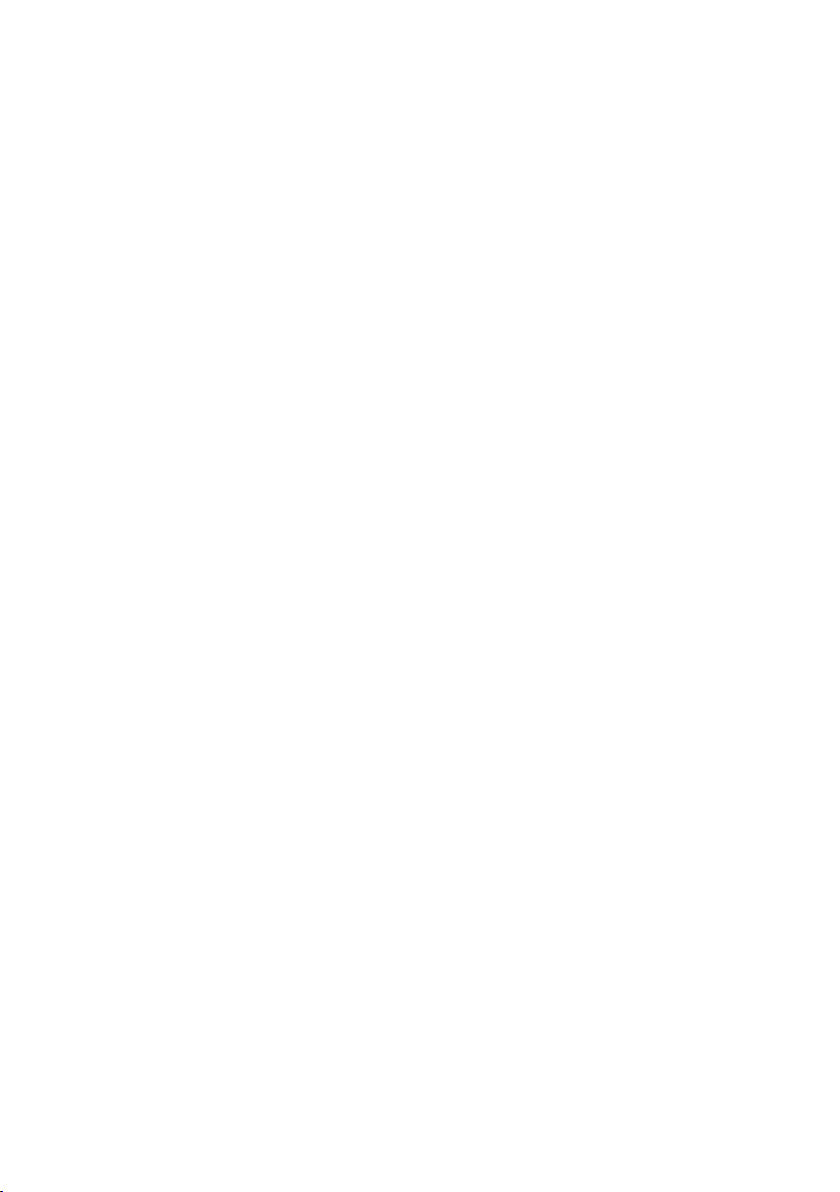
구성
서론
본 프린터는 고속 100BASE-TX/10BASE-T 네트워크 인터페이스를 갖추고 있
으며 본 매뉴얼에서 이에 대한 기능을 설명합니다.
네트워크 인터페이스는 일체형으로 내장되어 있는 것과 추가로 네트워크 인
터페이스 카드(NIC)를 설치하는 것으로 되어 있지만, 네트워크 연결 및 자체
진단, 네트워크 설정 인쇄는 프린터 뒷면의 인터페이스 패널에서 실행할 수 있
습니다.
이 네트워크 인터페이스 카드는 IEEE802.2, IEEE802.3, Ethernet-II 및 SNAP을
지원하며 자동으로 이들 프레임 유형을 탐지할 수 있습니다.
또한 인터페이스 카드는 TCP/IP, IPX/SPX (NetWare), EtherTalk 및 NetBEUI와
같은 대다수의 프로토콜을 지원합니다.
이 장에서는 네트워크 인터페이스 사양과 몇 가지 소프트웨어 유틸리티에 관
하여 설명드립니다.
다중 에뮬레이션 프린터일 경우, 자체 진단 검사 및 설정을 인쇄하기 전에 먼저
프린터 메뉴 설정에서 에뮬레이션을 자동 또는 PS로 변경하십시오.
구성 5
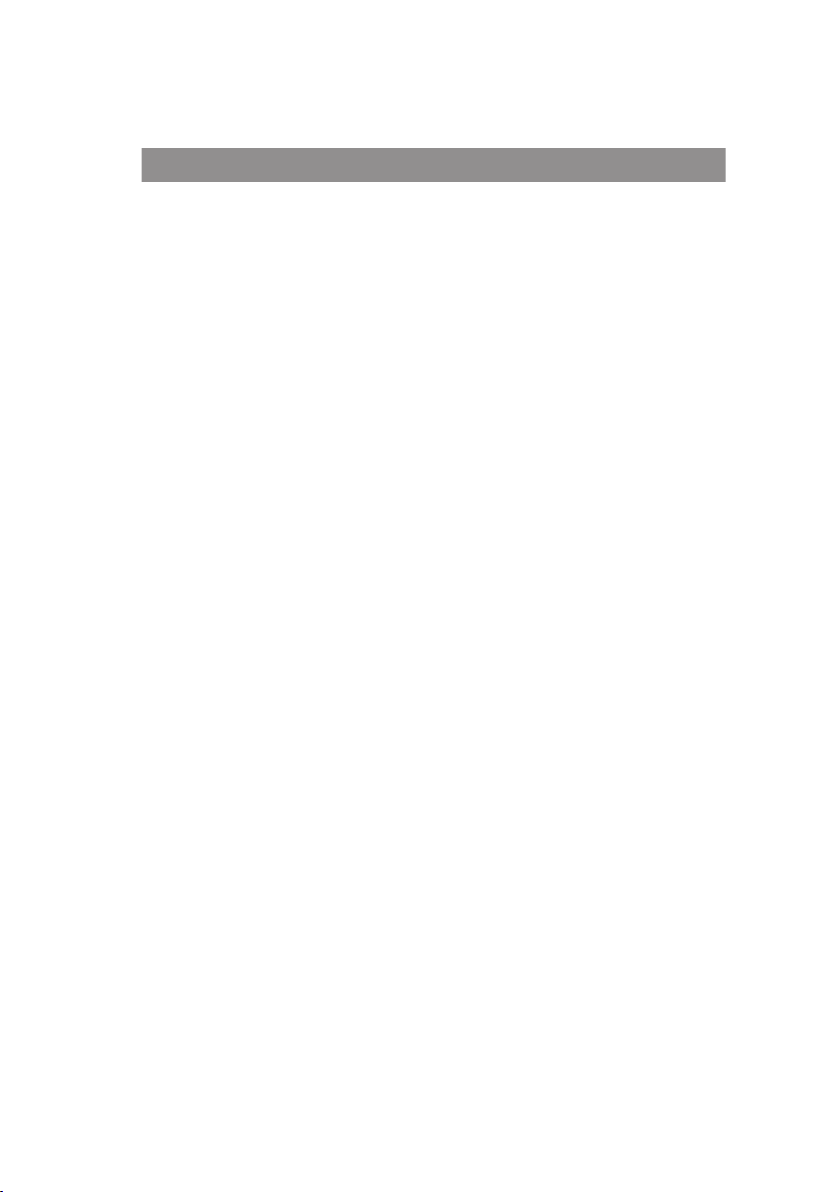
제품 사양
항목 제품 사양
프레임 유형 IEEE 802.2
IEEE 802.3
Ethernet-II, SNAP, AUTO
네트워크 인터페이스 100BASE-TX
10BASE-T
네트워크 프로토콜 TCP/IP
네트워크 계층ARP, RARP, IP, ICMP
세션 계층TCP, UDP
응용 계층LPR, FTP, TELNET, HTTP, IPP, BOOTP, DHCP, SNMP,
DNS, SMTP, POP3, SLP
IPX/SPX (NetWare)
원격 프린터 모드 (최대 8개 파일 서버 및 32개 대기열)
IPX/SPX를 통한 프린터 서버 모드 (최대 8개 프린터 서버)
프린터 서버 모드에서 암호화 비밀번호 지원
SNMP
EtherTalk
ELAP, AARP, DDP, AEP, NBP, ZIP, RTMP, ATP, PAP
NetBEUI
SMB, NetBIOS, WINS
기능 자체 진단 검사 인쇄
배너 지원
웹 브라우저에 의한 확인/구성
이메일을 통한 프린터 상태 알림
구성 6
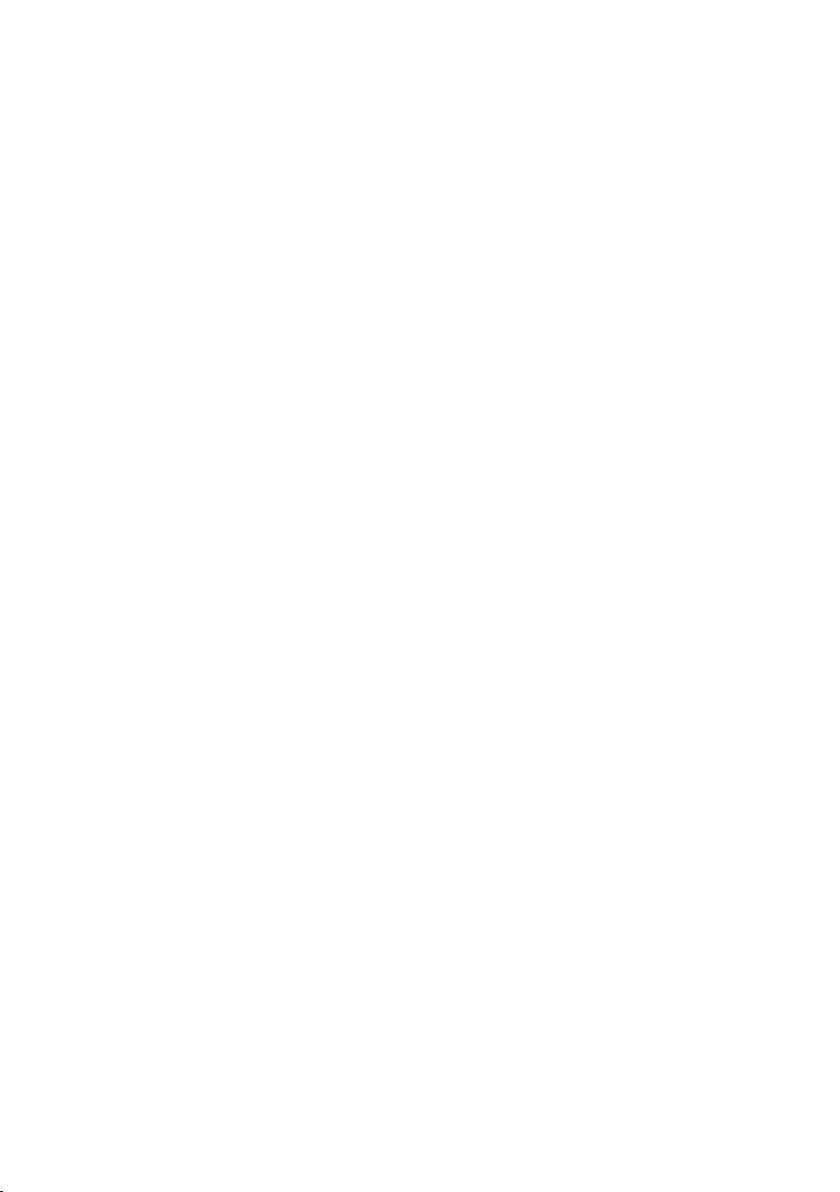
자체 진단 검사
프린터 전원이 켜지면 (프린터 후면에 있는) 네트워크 인터페이스 패널에 위치
한 누름단추를 3초 이상 누른 후 놓습니다. 자체 진단 검사 결과 및 구성 설정
이 인쇄됩니다.
인쇄된 네트워크 정보의 첫 페이지에서 General Information (일반 정보) 라는
제목 아래에 MAC 주소가 제공됩니다. 예:
MAC Address 00808784E3F1
이 정보는 Ethernet 주소가 00:80:87:84:E3:F1 이라는 것 을 의미합니다.
구성 7
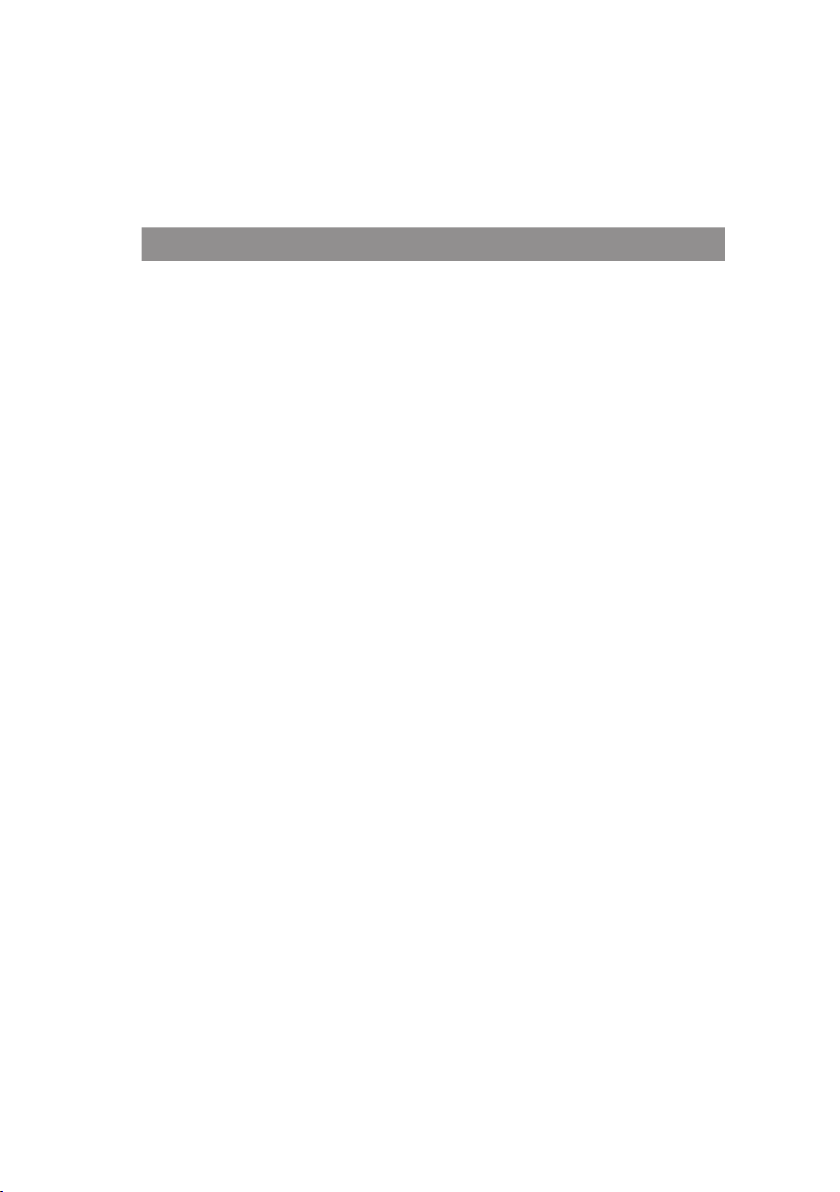
구성 유틸리티
사용 유틸리티
네트워크 인터페이스는 아래의 방법 중 하나로 구성할 수 있습니다:
유틸리티 기능 시스템 요구 사항
빠른 설정
(Quick Setup)
AdminManager 네트워크 인터페이스를 세부적으로 구성
웹 브라우저 Microsoft 인터넷 브라우저 또는 Netscape
TELNET TELNET을 사용하여 네트워크 인터페이
SNMP 프린터 및 네트워크 카드는 타 소프트웨
시스템에 소프트웨어 패키지를 설치하지
않고도 네트워크 인터페이스를 쉽고 간편
하게 구성합니다 . 다음을 설정할 수 있습
니다 :
TCP/IP, NetWare, EtherTalk, NetBEUI
프로토콜 사용함/사용하지 않음.
수동 또는 DHCP를 이용한 TCP/IP 주
>
소, 서브넷 마스크 및 게이트웨이를 설
정합니다.
NetWare 모드를 설정하고 대기열/프
>
린터 서버/프린터 개체를 생성합니다.
EtherTalk를 위한 구역명 및 포트명.
>
합니다.
내비게이터와 같은 웹 브라우저를 사용하
여 네트워크 인터페이스 및 프린터를 구성
합니다.
스를 구성합니다.
어 회사에서 개발된 SNMP 응용프로그램
으로 제어할 수 있습니다.
Windows95/98/ Me/NT4.0/2000/
XP (TCP/IP 또는 IPX/SPX 프로토
콜을 설치해야 함).
NetWare 대기열을 생성하려면, 시
스템에 NetWare Clie nt 32 또는
Int ra net War e Cl ient가 설치되어
있어야 합니다.
Windows95/98/ Me/NT4.0/2000/
XP (TCP/IP 또는 IPX/SPX 프로토
콜을 설치해야 함).
NetWare 대기열을 생성하려면, 시
스템에 NetWare Clie nt 32 또는
Int ra net War e Cl ient가 설치되어
있어야 합니다.
Mic ros oft 인터넷 익스플로러 5 .5
이상 또는 Netscape 내비게이터
6.0 이상의 버전.
웹 브라우저를 지원하는 운영체제.
소프트웨어 회사에서 개발한 TELNET
클라이언트 응용프로그램.
TELNET 응용 프로그램은 Windows/
UNIX/Linux에서 표준입니다.
타 소프트웨어 회사에서 개발한
SNMP 응용 프로그램.
구성 8
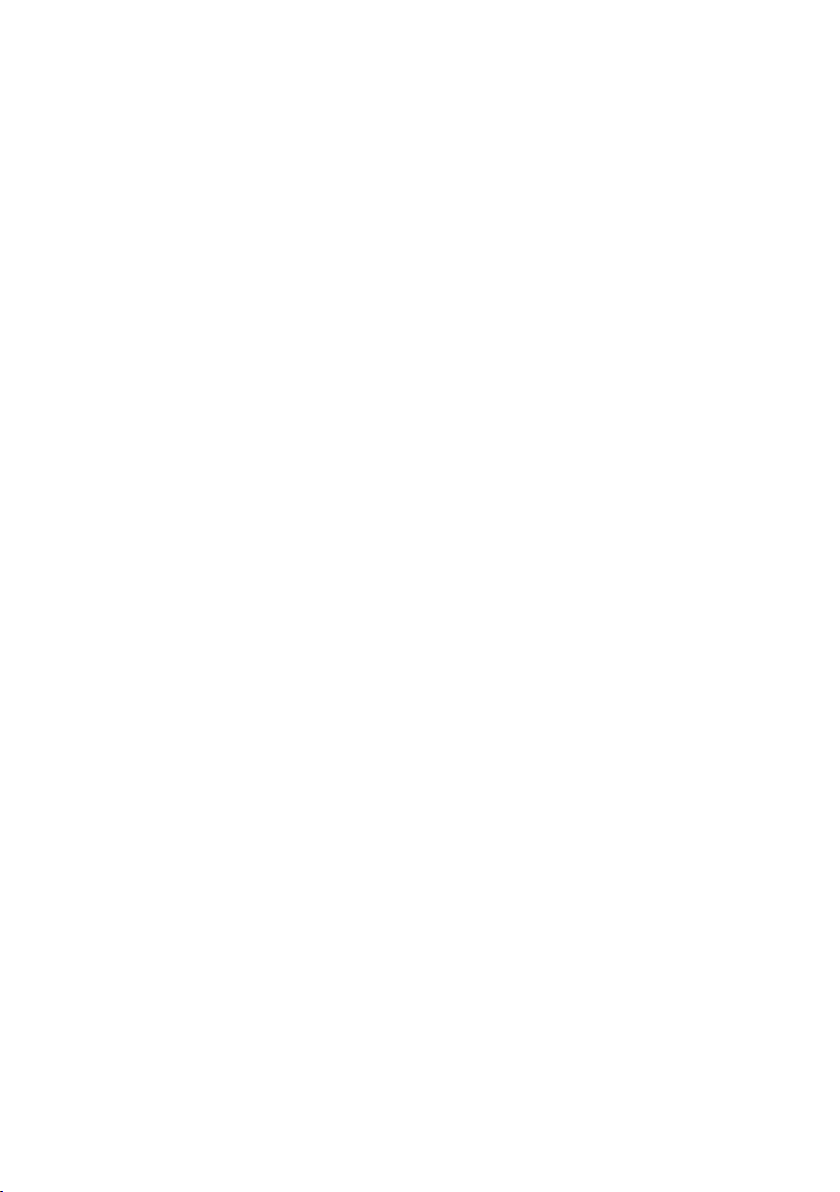
빠른 설정 (Quick Setup) 사용하기
빠른 설정 유틸리티를 사용하여, 소프트웨어 패키지를 설치하지 않고서도 쉽
고 간편하게 네트워크 인터페이스를 구성할 수 있습니다.
다음을 구성할 수 있습니다:
TCP/IP, NetWare, EtherTalk, NetBEUI 프로토콜 사용함/사용하지 않음.
>
수동 또는 DHCP를 이용하여 TCP/IP를 위한 IP 주소, 서브넷 마스크
>
및 게이트웨이를 설정합니다.
NetWare 모드를 설정하고 대기열/프린터 서버/프린터 개체를 생성합
>
니다.
EtherTalk를 위한 구역명 및 포트명.
>
구성을 위해서는 PC에 Windows 95/98/Me, Windows 2000 Advanced 서
버/프로페셔널 또는 Windows NT 서버 4.0/워크스테이션 4.0, TCP/IP 또는
IPX/SPX (NetWare) 가 사용 가능한 Windows XP에 설치되어 있어야 합니다.
이 유틸리티는 TCP/IP 또는 IPX/SPX로 네트워크에 연결된 PC에서만 사용
할 수 있습니다.
이 유틸리티는 프린터와 같은 구획에 위치된 PC에서만 사용해야 합니다. NetWare
대기열을 생성하려면, 시스템에 NetWare Client 32 또는 IntranetWare Client가 설
치되어 있어야 합니다.
아래에서는 Windows 98을 예로 들어 설명합니다.
1. 소프트웨어 CD-ROM 을 CD-ROM 드라이브에 삽입합니다 . 설정 유
틸리티가 자동으로 시작됩니다 . 시작되지 않으면 , CD-ROM 에서
Windows 폴더에 있는
2. [네트워크 유틸리티]를 선택합니다.
3. [Network Card Setup 설치]를 선택합니다.
4. 적합한 언어를 선택합니다.
5. [OKI Device Quick Setup]를 선택합니다.
6. 화면의 지시를 따릅니다.
네트워크 대기열 생성에 사용된 PC에 NetWare Client 32 또는 IntranetWare
>
Client가 설치되어 있어야 합니다. 이를 설치해야 사용자가 네트워크 대기열
을 생성하고 다른 기능들을 수행할 수 있습니다 .
setup.exe
을 더블 클릭합니다 .
구성 9
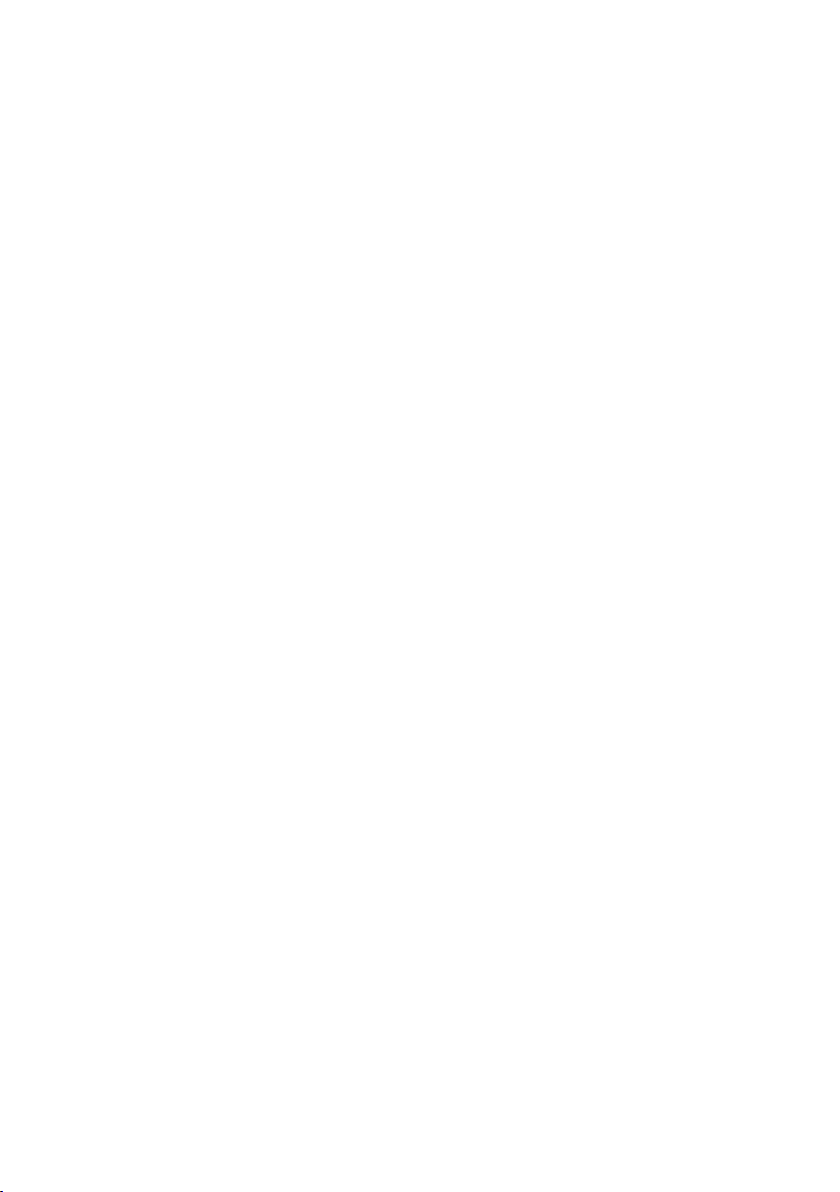
7. 설정이 올바르면 [Execute]을 클릭합니다. 새 설정이 네트워크 카드로
전송되어도 네트워크 카드는 여전히 전송 이전의 설정으로 작동합니다.
8. [Finish]을 클릭하여 새 설정을 확인합니다. 모델에 따라서는 프린터 전
원을 껐다 다시 켜야 하는 경우도 있습니다.
관리 프로그램 사용하기
관리 프로그램은 그래픽 사용자 인터페이스를 사용하여 모든 네트워크 인터
페이스 기능을 쉽게 직감적으로 구성하는 강력한 Microsoft Windows 용 유
틸리티입니다.
구성을 위해서는 PC에 Windows 95/98/Me, Windows 2000 Advanced 서
버/프로페셔널 또는 Windows NT 서버 4.0/워크스테이션 4.0, TCP/IP 또는
IPX/SPX (NetWare) 가 사용 가능한 Windows XP에 설치되어 있어야 합니다.
이 유틸리티는 TCP/IP 또는 IPX/ SPX로 네트워크에 연결할 수 있는 PC에만
사용할 수 있으며 프린터로 동일한 네트워크 세그멘트에 있어야 합니다.
NetWare 대기열을 생성하려면, 시스템에 NetWare Client 32 또는 IntranetWare
Client가 설치되어 있어야 합니다.
아래에서는 Windows 98을 예로 들어 설명합니다.
설치
1. 네트워크 소프트웨어 CD-ROM을 CD-ROM 드라이브에 삽입합니다.
설정 유틸리티가 자동으로 시작됩니다. 시작하지 않으면, CD-ROM에
서 Windows 폴더에 있는
2. [네트워크 유틸리티]을 선택합니다.
3. [Network Card Setup 설치]을 선택합니다.
4. 적합한 언어를 선택합니다.
5. [OKI Device Standard Setup]를 선택합니다.
6. 화면의 지시를 따릅니다. 관리 프로그램을 로컬 드라이브에 설치하려
면 [Install and Execute]을 선택합니다. 그렇지 않으면 [Execute from
CD-ROM]을 선택합니다.
7. 관리 프로그램을 실행하려면,[Do you wish to execute AdminManager?]라
는 질문에 [Yes]를 체크하고 [Finish]을 클릭합니다. 실행하지 않으시려
면 [No]를 체크하시고 [Finish]을 클릭합니다.
autorun.exe
을 더블 클릭합니다.
구성 10
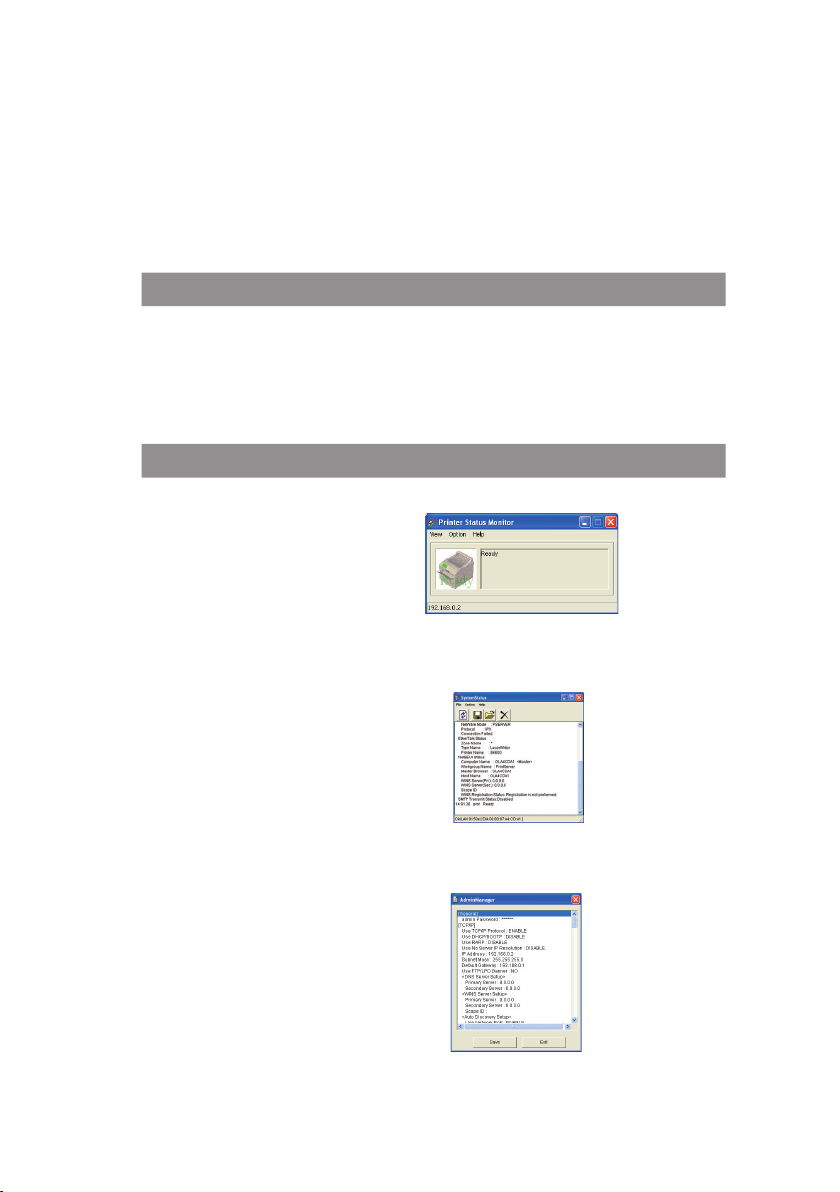
인터페이스
[시작]-[프로그램]-[OKI Setup Utility]-[AdminManger]을 선택합니다.
파일 메뉴
[File] 메뉴에서 다음 항목들을 선택할 수 있습니다:
항목 기능
Search
(검색)
상태 메뉴
[Status] 메뉴에서는 다음 항목들을 선택할 수 있습니다:
항목 기능
Printer Status
(프린터 상태)
네트워크상의 프린터를 검색하여 네트워크 인터페이스가 설치된 프린터
를 모두 나열합니다.
현재의 프린터 상태가 표시됩니다:
System Status
(시스템 상태)
List of Configuration
Items
(구성 항목의 목록)
현재의 네트워크 인터페이스 구성을 표시합니다. 구성 데이터는 로그
파일로 저장할 수 있습니다.
현재의 네트워크 인터페이스 구성을 표시합니다. 구성 데이터는 로그
파일로 저장할 수 있습니다.
구성 11
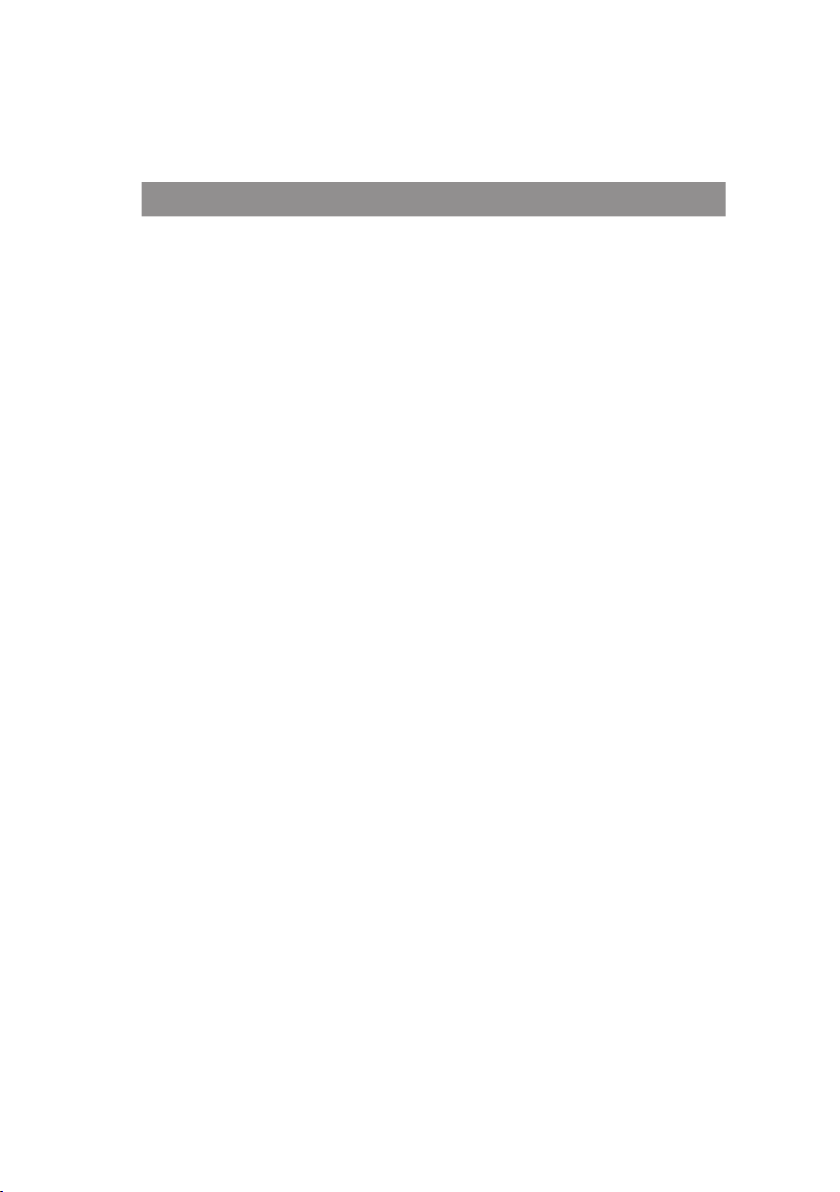
설정 메뉴
이 메뉴에서는 다음 항목들을 선택할 수 있습니다:
항목 기능
Setup by HT TP
(HTTP에 의한 설정)
Setup by TELNET
(TELNET에 의한 설정)
Create NetWare Queue
(NetWare 대기열 생성)
Delete NetWare Object
(NetWare 개체 삭제)
Reset
(재설정)
Test Print
(테스트 인쇄)
IP Address Setup
(IP 주소 설정)
선택된 프린터의 웹 페이지에 접근하려면 귀하의 환경에서 기본 브라우
저를 시작합니다.
선택된 프린터의 TELNET 포트에 접근하려면 귀하의 환경에서 TELNET
응용 프로그램을 시작합니다.
주의: TELNET 응용 프로그램은 네트워크 인터페이스 패키지의 일부분
으로 포함되어 있지 않습니다. 시스템에 TELNET 패키지를 설치하십시
오. 자세한 정보는 Windows 매뉴얼을 참조하십시오.
NetWare 대기열을 생성합니다.
NetWare 개체를 삭제합니다.
선택된 네트워크 인터페이스 카드를 재설정합니다.
자체 진단 검사 페이지를 인쇄합니다.
네트워크 인터페이스 카드의 정적 IP 주소를 수동으로 설정합니다.
구성 12
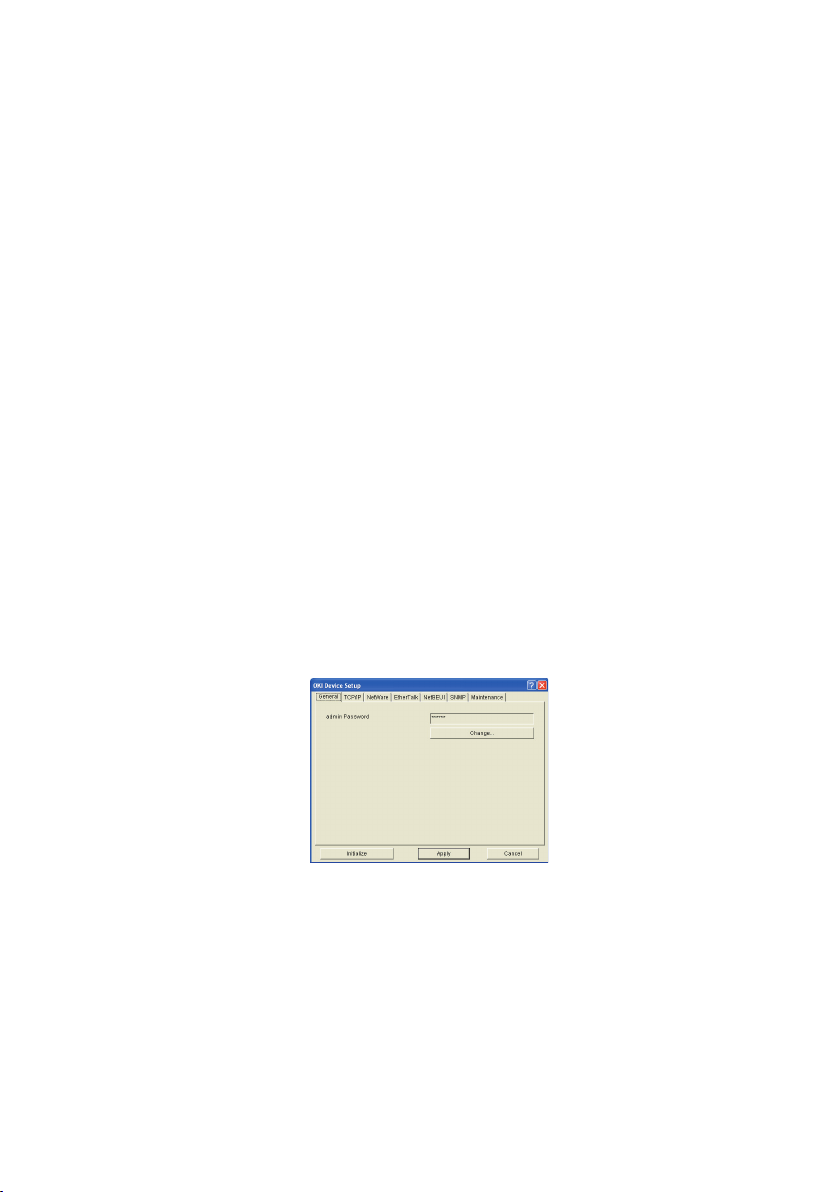
장치 설정
장치 설정은 네트워크 인터페이스를 구성하도록 합니다. 구성하려면 루트 비
밀번호를 입력합니다. (디폴트 값은 MAC 주소의 마지막 6 문자입니다). 루트
비밀번호는 대소문자를 구별한다는 점과 만일 MAC 주소가 알파 문자를 포함
할 경우 이들을 대문자로 입력해야 한다는 점을 유념하십시오. 장치 설정은 아
래와 같은 선택 가능한 탭에 대한 세부 사항을 포함합니다:
일반 (General)
>
TCP/IP
>
NetWare
>
EtherTalk
>
NetBEUI
>
SNMP
>
유지보수
>
아래 장에서는 각 탭의 기능에 대해 설명합니다. 프린터에 따라 아래 설명의
일부 항목이 표시되지 않을 수도 있습니다.
일반 탭 (General)
이것은 관리 프로그램, TELNET 및 FTP에 사용된 루트 비밀번호를 설정 또
는 변경할 수 있도록 합니다.
구성 13
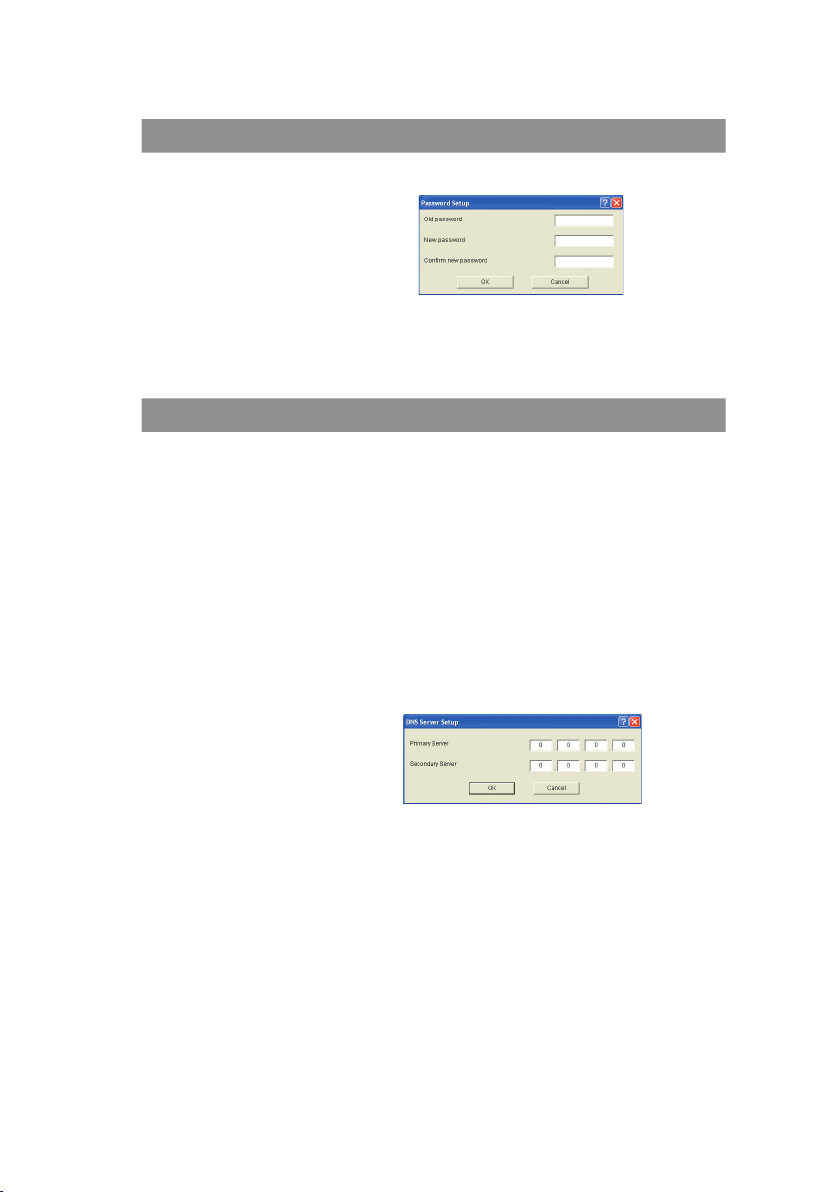
항목 설명
Change root password
(루트 비밀번호 변경)
관리 프로그램, TELNET 및 FTP를 위한 루트 비밀번호를 설정/변경할
수 있습니다.
TCP/IP 탭
이것은 TCP/IP 관련 항목들을 구성할 수 있도록 합니다.
항목 설명
Use TCP/IP Protocol
(TCP/IP 프로토콜 사용)
Use DHCP/BOOTP
(DHCP/BOOTP 사용)
Use RARP
(RARP 사용)
IP Address
(IP 주소)
Subnet Mask
(서브넷 마스크)
Default Gateway
(디폴트 게이트웨이)
DNS Server. . .
(DNS 서버. . .)
TCP/IP 프로토콜을 사용함/사용하지 않음으로 설정합니다.
DHCP 또는 BOOTP 서버로부터 IP 주소, 서브넷 마스크, 기본 게이트
웨이, 그리고 DNS 1차 및 2차 서버를 위한 IP 주소들이 검색될 경우에
이 항목을 체크합니다. 그렇지 않으면 체크하지 마십시오.
IP 주소가 RARP 서버로부터 검색될 경우 이 항목을 체크합니다. IP
Address 그렇지 않으면 체크하지 마십시오.
선택된 네트워크 인터페이스 카드의 IP 주소를 설정합니다.
선택된 네트워크 인터페이스 카드의 서브넷 마스크를 설정합니다.
선택된 네트워크 인터페이스 카드의 디폴트 게이트웨이를 설정합니다.
DNS 1차 및 2차 서버의 IP 주소를 설정합니다.
WINS Server ...
(WINS 서버 ...)
Network PnP Setup ...
(네트워크 PnP 설정 ...)
WINS 서버와 관련한 항목들을 구성합니다.
이 대화상자에서 다음 항목들을 구성할 수 있습니다:
1차 서버 WINS 1차 서버를 설정합니다.
2차 서버 WINS 2차 서버를 설정합니다.
스코프 ID 스코프 ID를 설정합니다.
네트워크 PnP 관련 항목들을 구성합니다.
이 대화상자에서 다음 항목들을 구성할 수 있습니다>
네트워크 PnP 사용
장치명 네트워크 PnP를 위한 장치명을 설정합니다.
‘UPnP가 지원되는 프린터 OS로 사용자에게
알림’을 사용함 또는 사용하지 않음으로 설정
합니다.
구성 14
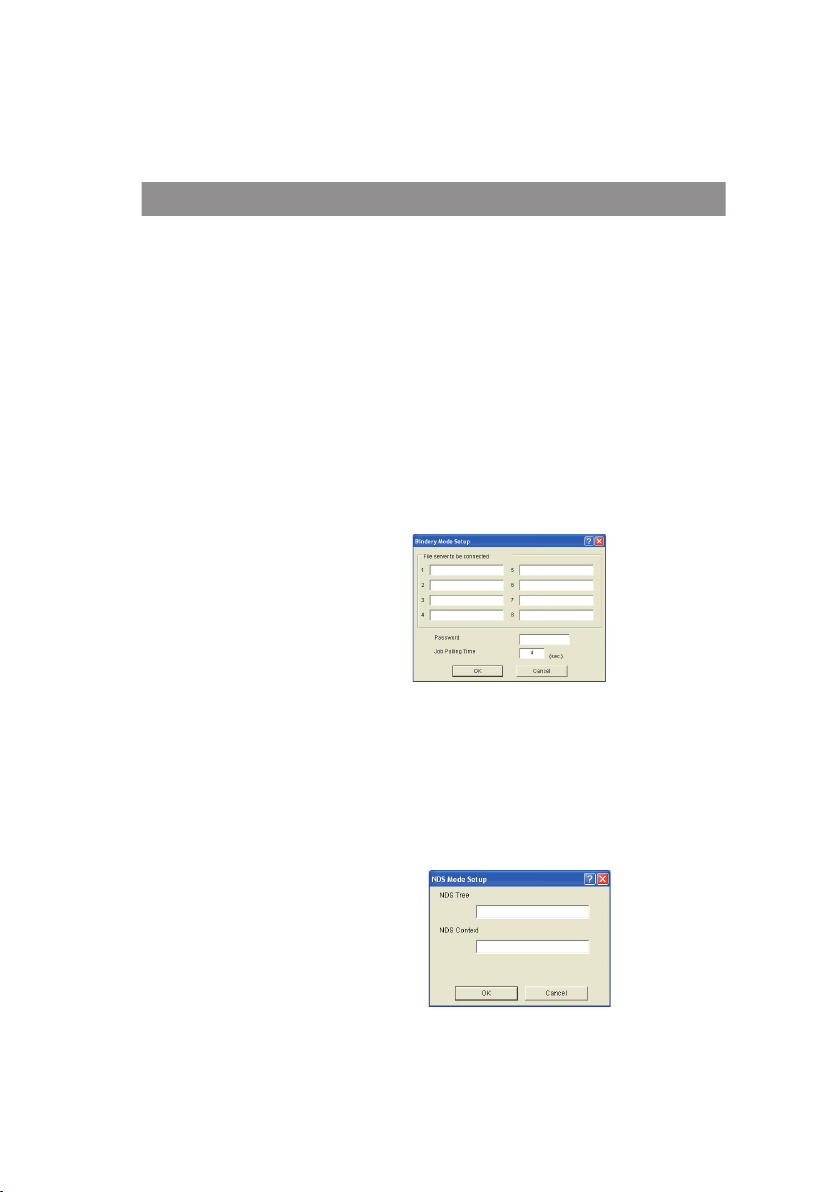
Netware
탭
여기서 NetWare 관련 항목들을 구성할 수 있습니다.
항목 설명
Use NetWare Protocol
(NetWare 프로토콜 사용)
Use IPX Protocol / Use
TCP/IP Protocol
(IPX 프로토콜 사용 /
TCP/IP 프로토콜 사용)
Print Ser ver Name
(프린터 서버명)
Frame Type
(프레임 유형)
Operation Mode
(조작 모드)
Check box besides
Binder y Setup
(바인더리 체크박스)
Binder y Setup
(바인더리 설정)
NDS Setup
(NDS 설정)
NetWare 프로토콜을 사용함/사용하지 않음으로 설정합니다.
사용할 프로토콜을 설정합니다.
프린터 서버명을 설정합니다.
1차 NetWare 프레임 유형을 설정합니다.
NetWare 모드를 설정합니다.
바인더리 모드 사용을 체크 하시면, 바인더리 설정 단추가 활성화됩니
다. 체크하지 않으면 단추는 회색으로 어두워집니다.
바인더리 모드와 관련한 항목들을 구성합니다.
이 대화상자에서 다음 항목들을 구성할 수 있습니다.
가용 파일 서버 및
선택된 파일 서버.
비밀번호. 프린터 서버를 위한 비밀번호를 설정합니다.
작업 폴링 시간. 인쇄 작업 폴링 간격을 초 단위로 설정합니다.
NDS 트리 및 프린터 서버가 생성된 상황 정보를 설정합니다.
연결할 파일 서버를 선택합니다. 파일 서버는 최
대 8개까지 선택할 수 있습니다. 가용 파일 서버
목록에서 서버를 선택하고 >> 단추를 클릭합니
다. 서버는 선택된 파일 서버 상자로 복사됩니다.
구성 15
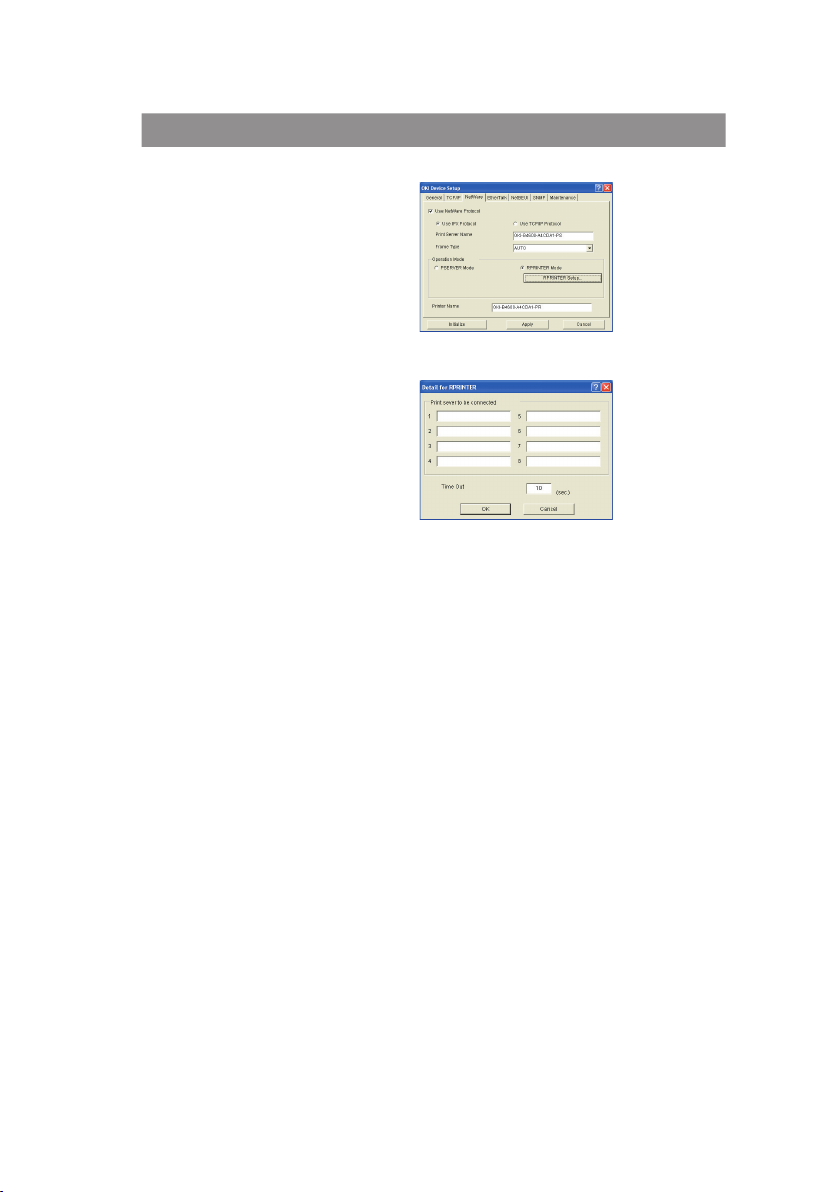
항목 설명
PRINTER Setup
(프린터 설정)
조작 모드에서 프린터 모드를 선택할 경우 사용할 수 있습니다.
[RPRINTER Setup...] 단추를 선택하면, 이와 같이 표시됩니다:
Printer Name
(프린터명)
NDS 또는 바인더리 NDS 모드 또는 바인더리 모드에서 가용 프린터
가용 프린터 서버 및
선택된 프린터 서버
시간종료 마지막 데이터 도착 시점으로부터 포트가 자유로
NetWare 프린터 개체명을 설정합니다.
서버 트리를 보여줍니다.
연결할 파일 서버를 선택합니다. 파일 서버는 최
대 8개까지 선택할 수 있습니다. 가용 파일 서버
목록에서 서버를 선택하고 >> 단추를 클릭합니
다. 서버는 선택된 파일 서버 상자로 복사됩니다.
울 때까지의 지속시간을 초 단위로 설정합니다.
구성 16
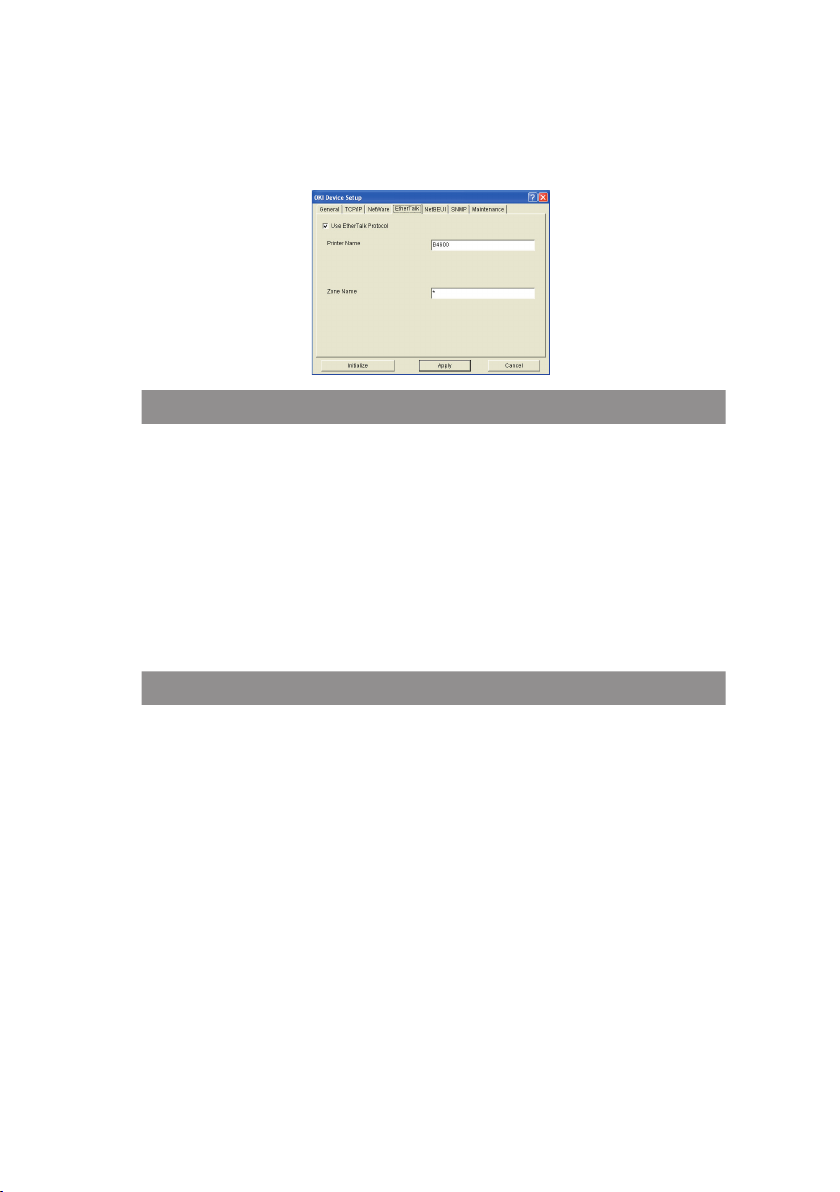
EtherTalk 탭
이것은 EtherTalk 관련 항목들을 구성할 수 있도록 합니다.
항목 설명
Use EtherTalk Protocol
(EtherTalk 프로토콜 사용)
Printer Name
(프린터명)
Zone Name
(구역명)
EtherTalk 프로토콜을 사용함/사용하지 않음으로 설정합니다.
EtherTalk 프린터 개체명을 설정합니다.
네트워크 인터페이스가 속하는 구역명을 설정합니다.
NetBEUI 탭
이것은 NetBEUI 관련 항목들을 구성할 수 있도록 합니다.
항목 설명
Use NetBEUI Protocol
(NetBEUI 프로토콜 사용)
Short Printer Name
(짧은 프린터명)
Workgroup
(작업그룹)
Comment
(명령)
NetBEUI 프로토콜을 사용함/사용하지 않음으로 설정합니다.
네트워크 인터페이스를 위한 짧은 프린터명을 설정합니다.
네트워크 인터페이스가 속한 작업그룹명을 설정합니다.
네트워크 인터페이스를 위한 명령을 설정합니다.
구성 17
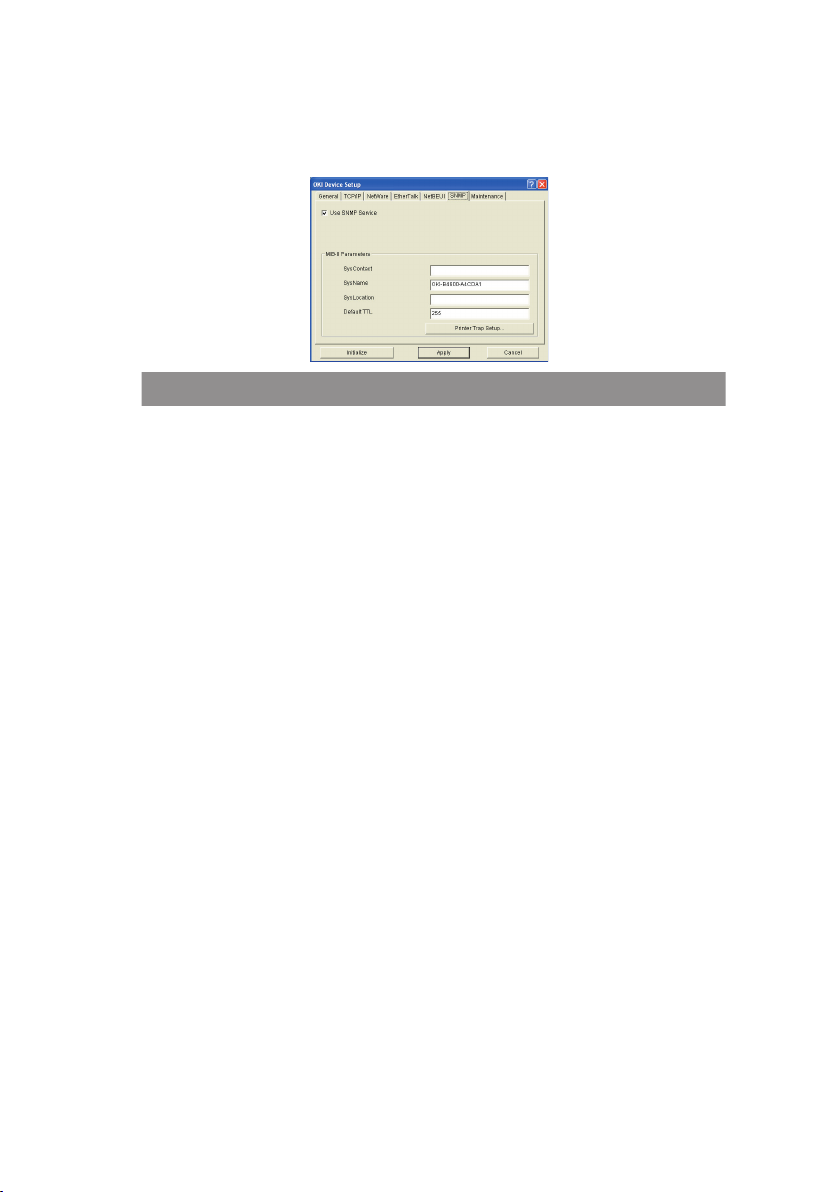
SNMP 탭
이것은 SNMP 관련 항목들을 구성할 수 있도록 합니다.
항목 설명
SysContact SysContact (프린터 관리자)을 설정합니다.
SysName SysName (프린터 모델명)을 설정합니다.
SysLocation SysLocation (프린터 설치 장소)을 설정합니다.
Default T TL
(기본 TTL)
TTL (유지 시간) 값을 설정합니다.
구성 18
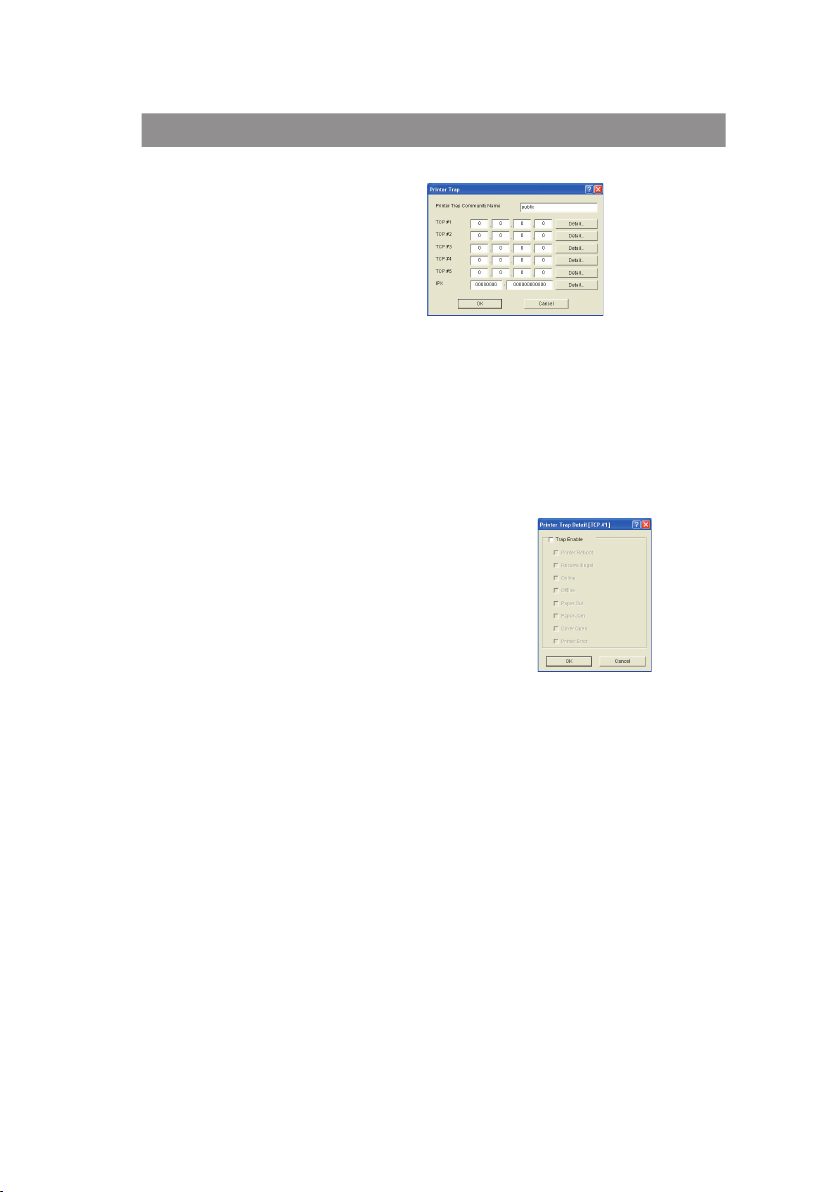
항목 설명
Printer Trap Setup
(프린터 트랩 설정 . .)
버튼을 선택하면 다음과 같은 대화상자가 표시됩니다:
대화상자에서 다음 항목들을 구성할 수 있습니다:
Printer Trap
Community Name
(프린터 트랩 커뮤니티
네임)
TCP#1-5 트랩 패킷이 전송될 IP 주소를 설정합니다 . IP
Detail..
(세부 사항 . .)
이 공동체명은 오프라인, 용지 출력 등과 같이
프린터 외부 상태 트랩에 지정됩니다 .
주소를 최대 5 개까지 설정할 수 있습니다 .
단추를 선택하면 다음과 같은 대화상자가 표시
됩니다:
대화상자에서 다음 항목들을 구성할 수 있습니다:
Trap Enable
(트랩 사용)
Printer Reboot
(프린터 재부팅)
Receive Illegal
(불법 수신)
On-line
(온라인)
각 수신지에 대해 트랩
패킷 전송을 사용함 또
는 사 용하지 않음으로
설정합니다 .
프린터 재부팅시 트랩
패킷 전송을 사용함 또
는 사 용하지 않음으로
설정합니다 .
프린터가 불법 트랩 패
킷을 수신할 때 트랩 패
킷 전송을 사용함 또는
사용하지 않음으 로 설
정합니다 .
프린 터가 온 라 인으 로
바뀔 때 트랩 전송을 사
용함 또는 사용하지 않
음으로 설정합니다 .
구성 19
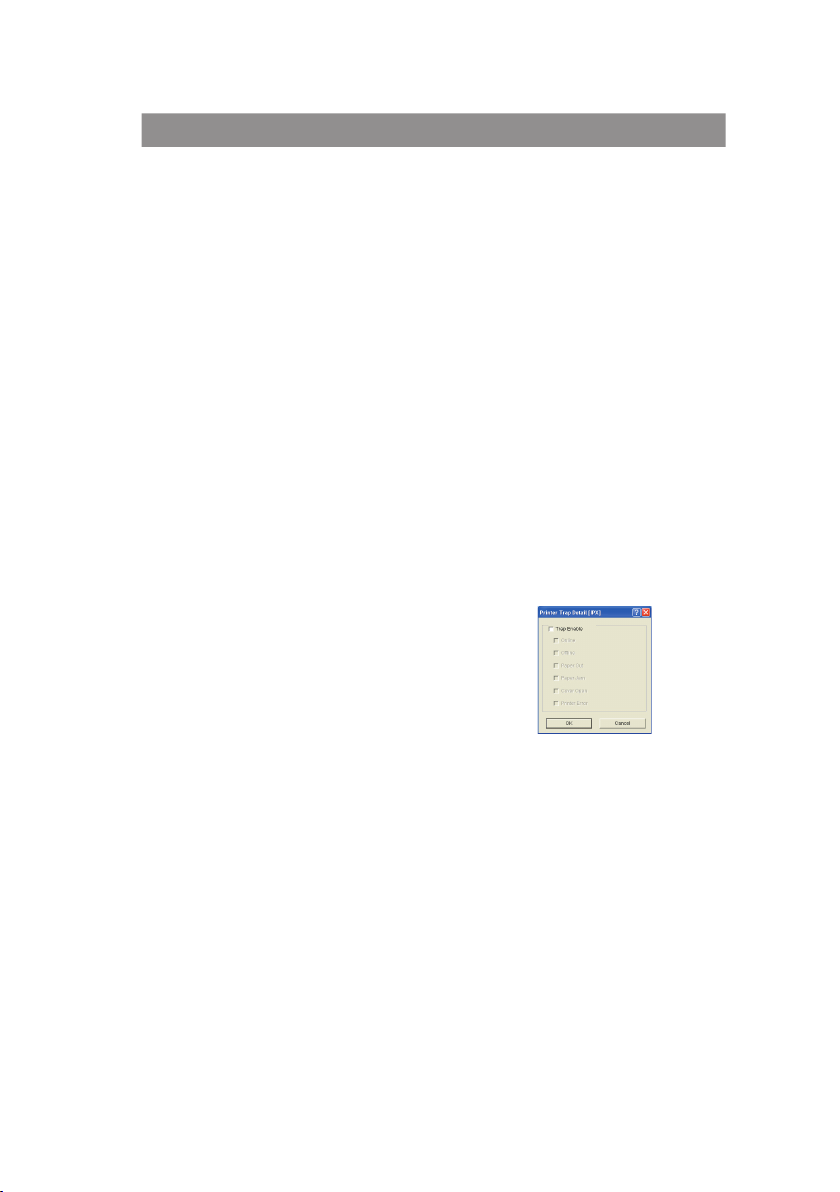
항목 설명
Printer Trap Setup
(프린터 트랩 설정 . .)
Detail..
(세부 사항 . .)
IPX 트랩 패킷이 전송될 노드 주소 및 네트워크 주
Detail ..
(세부 사항 . .)
Off-line
(오프라인)
Paper Out
(용지 없음)
Paper Jam
(용지 걸림)
Cover Open
(커버 열림)
Printer Error
(프린터 오류)
소를 설정합니다.
단추를 선택하면 다음과 같은 대화상자가 표시
됩니다:
프린터가 오프라인으로
바뀔 때 트랩 전송을 사
용함 또는 사용하지 않
음으로 설정합니다 .
용지가 없을 때 트랩 전
송을 사용함 또는 사용
하지 않음으로 설정합
니다 .
용지 걸림이 발생할 때
트랩 전송을 사용함 또
는 사 용하지 않음으로
설정합니다 .
프린터 커버가 열릴 때
트랩 전송을 사용함 또
는 사 용하지 않음으로
설정합니다 .
오류가 발생할 때 트랩
전송을 사용함 또는 사
용하지 않음으로 설정
합니다.
대화상자에서 다음 항목들을 구성할 수 있습니다:
Trap Enable
(트랩 사용)
Printer Reboot
(프린터 재부팅)
Receive Illegal
(불법 수신)
구성 20
각 수신지에 대해 트랩
패킷 전송을 사용함 또
는 사 용하지 않음으로
설정합니다 .
프린터 재부팅시 트랩
패킷 전송을 사용함 또
는 사 용하지 않음으로
설정합니다 .
프린터가 불법 트랩 패
킷을 수신할 때 트랩 패
킷 전송을 사용함 또는
사용하지 않음으 로 설
정합니다 .
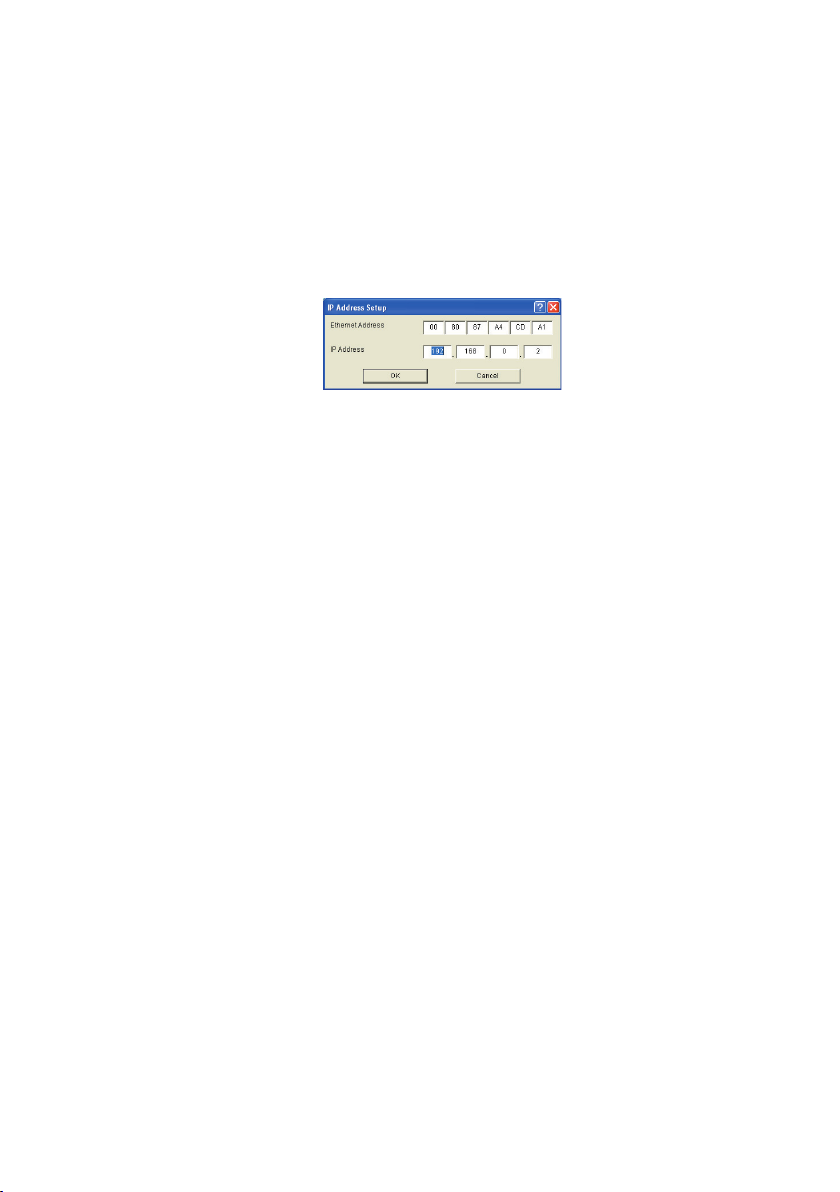
IP 주소 설정
TCP/IP만 사용하고 네트워크 인터페이스를 아직 구성하지 않은 경우 이것이
관리 프로그램에 표시되지 않을 수도 있습니다. 이 기능을 이용하여 네트워크
인터페이스의 IP 주소를 구성할 수 있습니다.
1. [Setup] 메뉴에서 [IP Address Setup]을 선택합니다.
2. [Ethernet Address]와 [IP Address]를 설정하고 [OK]를 선택합니다.
자체 진단 검사 동안에 Ethernet 주소 (MAC 주소)가 표시됩니다.
>
3. 관리 프로그램이 네트워크 인터페이스 카드의 초기화 여부를 묻습니
다. [Yes]를 선택합니다. 여기서 [No]를 선택하더라도, 귀하가 설정한
IP 주소는 프린터를 껐다 켠 후에 사용할 수 있습니다. 프린터를 끄고
켬의 필요성 여부는 네트워크 인터페이스 카드에 따라 다릅니다.
구성 21
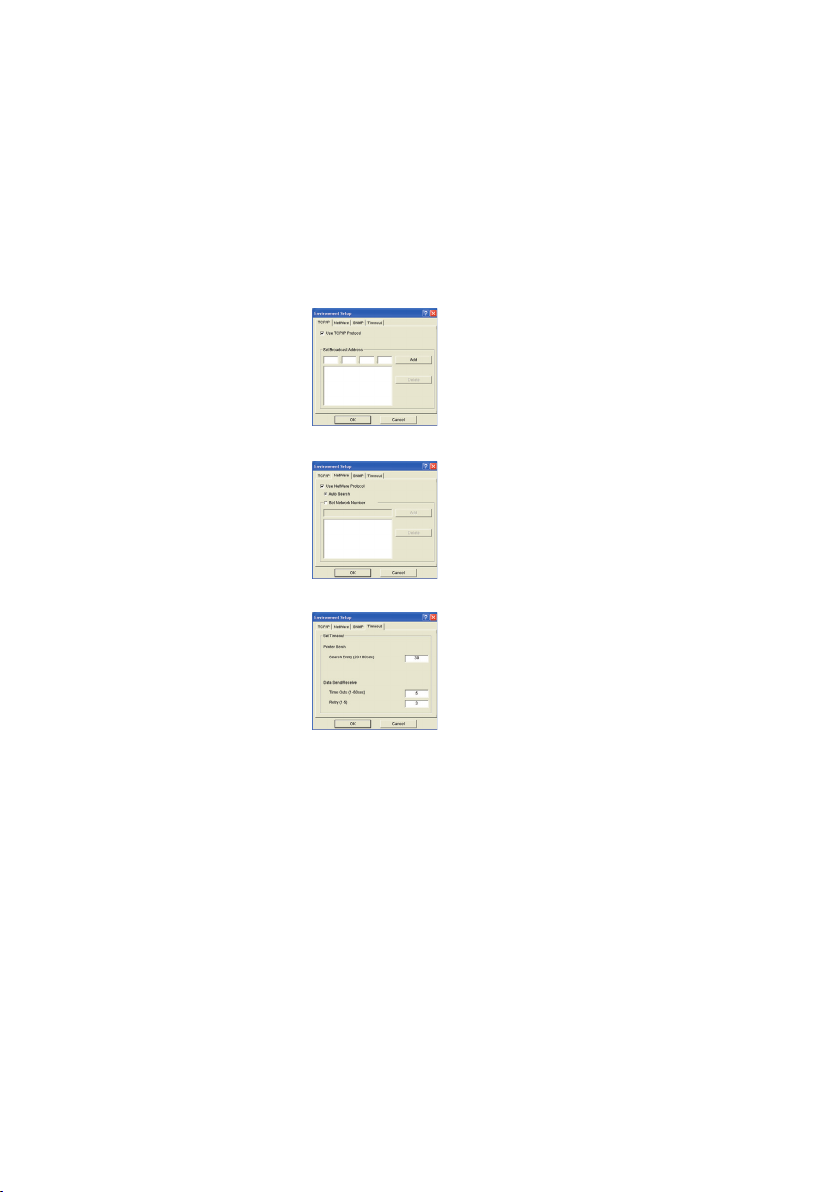
옵션 (OptiOn) 메뉴
[Option] 메뉴에서 다음 항목들을 선택할 수 있습니다:
Use TCP/IP Protocol
(TCP/IP 프로토콜 사용)
Use IPX/SPX Protocol
(IPX/SPX 프로토콜 사용)
Environment Setup
(환경 설정)
이 항목을 선택하면 관리 프로그램은 TCP/IP 프로토콜을 사용하여 네
트워크 인터페이스 카드를 검색/구성합니다.
이 항목을 선택하면 관리 프로그램은 IPX/SPX 프로토콜을 사용하여
네트워크 인터페이스 카드를 검색/구성합니다.
TCP/IP (TCP/IP 탭) TCP/IP 프로토콜로 네트워크 인터페이스를 검
색하는데 사용될 브로드캐스트 주소를 설정합
니다. [Use TCP/IP Protocol]을 체크하지 않으
면 TCP/IP를 이용한 검색이 수행되지 않습니다.
NetWare (네트웨어 탭) 네트웨어 프로토콜을 통해 네트워크 인터페이
스를 검색하는데 사용될 네트워크 주소를 설정
합니다. 네트워크에 다수의 NetWare 파일 서버
가 있으면, 네트워크 카드가 속한 네트워크 주소
를 지정하십시오. [Use NetWare Protocol]을
체크하지 않으면 NetWare를 사용한 검색은 수
행되지 않지만, [Auto Search]을 선택하면 관리
프로그램은 자신이 감지할 수 있는 모든 네트워
크를 검색합니다.
Timeout (시간종료 탭) [모두 검색 (Search Every)]: 네트워크 카드로
부터 응답 대기시간을 초 단위로 설정합니다.
[시간종료 (Time Outs)]: 관리 프로그램과 네트
워크 인터페이스 카드 사이의 시간종료를 초 단
위로 설정합니다.
[재시도 (Retr y)]: 관리 프로그램과 네트워크 인
터페이스 카드 사이에 재시도를 몇 번 수행할지
를 설정합니다.
도움말 메뉴
[Help] 메뉴에서는, 관리 프로그램에 대한 설정방법과 [About] 에서도 이용할
수 있습니다.
구성 22
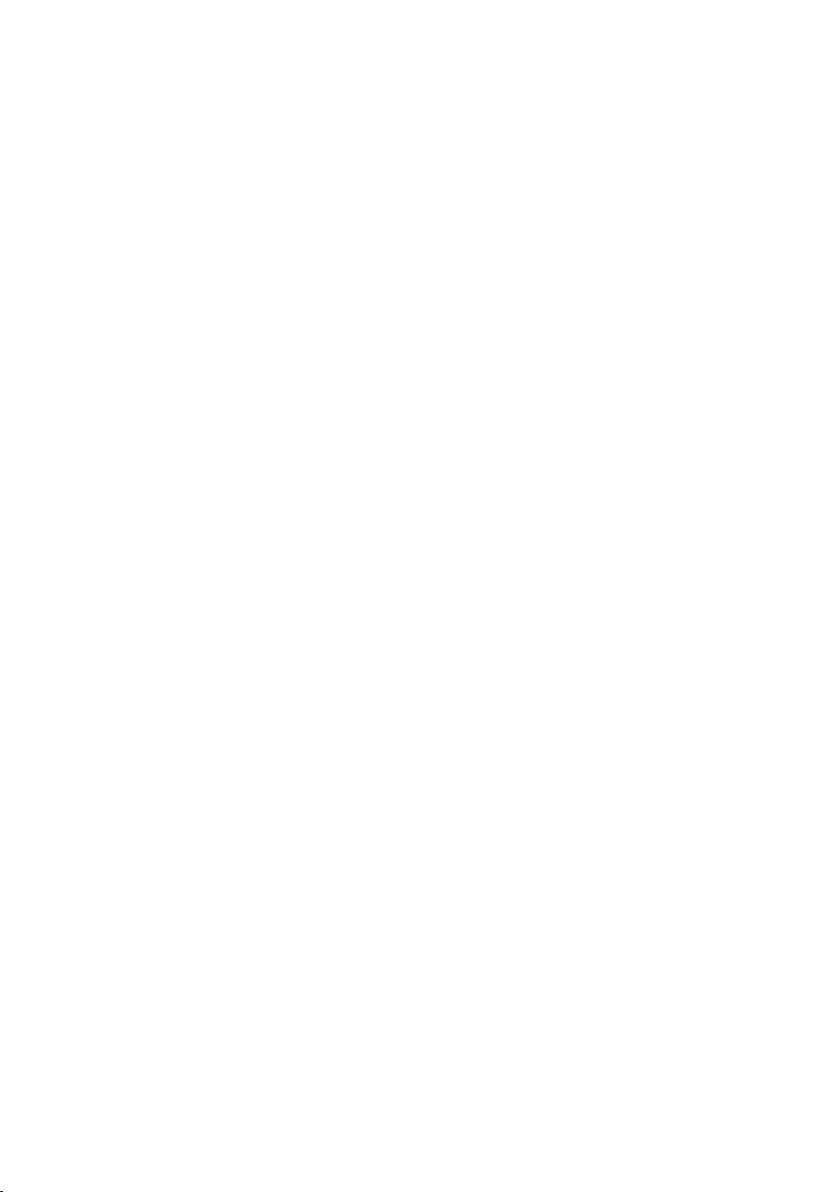
웹 브라우저 사용하기
네트워크 인터페이스가 TCP/IP로 네트워크에 연결되어 있으면, 그 설정 및 프
린터 메뉴 설정은 Microsoft 인터넷 익스플로러 5.5 이상 또는 Netscape 내비
게이터 6.0 이상의 웹 브라우저를 사용하여 구성할 수 있습니다. 다른 브라우
저에 대해서는 보장할 수 없습니다. 브라우저 시작 및 사용 방법에 관한 자세
한 사항은 관련 매뉴얼을 참조하십시오.
본 매뉴얼에 사용된 네트워크 주소는 단지 예시에 불과합니다. 고객의 설치에
사용될 네트워크 주소는 고객의 네트워크로부터 생성되어야 합니다. 웹 브라
우저를 사용하여 구성 변경을 적용할 때에는 사용자명과 비밀번호가 필요합
니다. 사용자명은 [root]이고 기본 비밀번호는 MAC 주소의 마지막 6개 문자
입니다.
1. 네트워크 카드의 IP 주소, 서브넷 마스크 및 게이트웨이를 구성합니다.
웹 브라우저를 시작하고, [주소 (위치/자리)]에 네트워크 인터페이스 카
드의 IP 주소를 입력한 다음 [Enter] 키를 누릅니다. 프린터 상태 화면
이 표시됩니다.
2. 왼쪽 프레임에서 변경하려는 탭과 항목을 선택합니다. 모든 항목을 구
성하기 위해서는 [root]로 로그인해야 합니다. 모든 항목 구성은 root 사
용자만 가능합니다.
3. 올바른 작동을 위하여, 아래 해당 네트워크 브라우저의 순서를 따르십
시오.
Microsoft 인터넷 익스플로러
a. [도구] 메뉴에서 [인터넷 옵션]을 선택합니다.
b. [일반] 탭을 클릭하고 [임시 인터넷 파일]에서 [설정]을 클릭합
니다.
c. 브라우저 버전을 체크합니다. 예를 들어, 버전 6.0 [저장된 페
이지의 새 버전 확인].
Netscape 내비게이터
a. [편집] 메뉴에서 [설정]을 선택합니다.
b. [세부 사항]에서 [캐시]를 클릭합니다.
c. [캐시 문서를 네트워크 문서와 비교합니다]에서 [세션당 1회]를
선택합니다.
구성 23
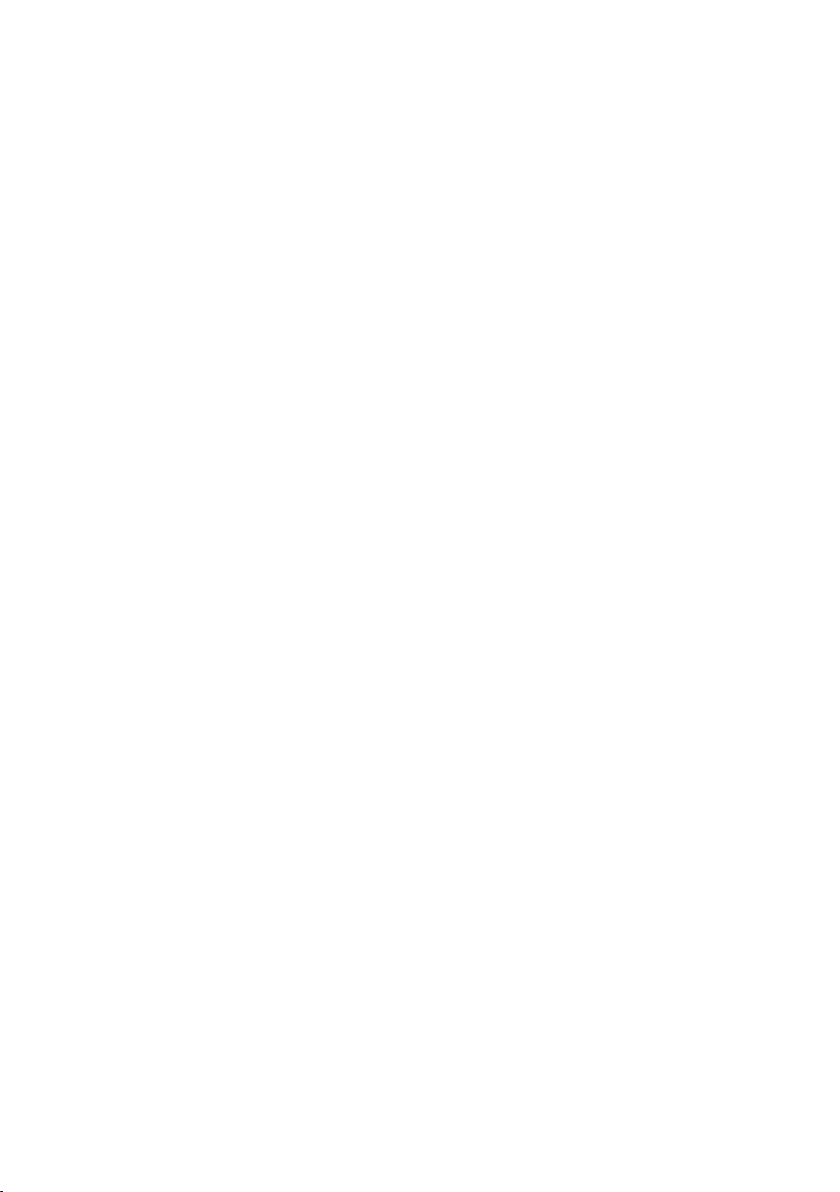
d. 구성을 변경한 후 즉시 브라우저의 윈도 크기를 변경하면, [보
안 정보]가 표시될 수 있습니다. 대화상자에서 [다음에 이 메시
지 표시]의 체크 표시를 해제합니다.
변경한 후 [확인]을 클릭합니다.
웹 브라우저/TELNET/관리 프로그램을 이용하여 네트워크 인터페이스와 프린
터를 구성하는 root의 비밀번호를 변경할 수 있습니다. 초기 비밀번호는 MAC
주소의 마지막 6개 문자입니다 (모든 알파 문자는 반드시 대문자여야 합니다).
root 비밀번호를 변경하려면, Maintenance에서 "Password Configuration"을
선택한 다음 화면의 지시를 따르십시오.
구성 24
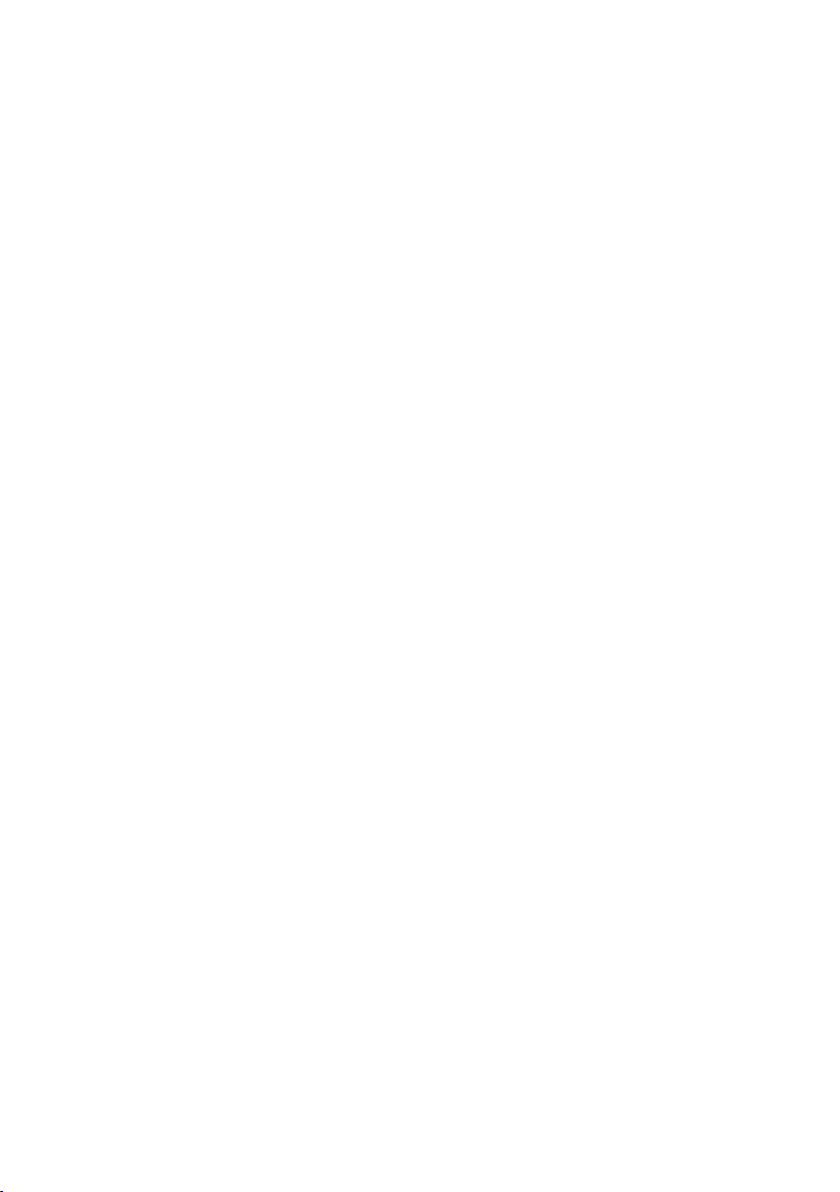
TELNET 사용하기
네트워크 인터페이스는 TELNET을 사용하여 구성할 수 있습니다. TELNET을
사용하려면 네트워크 인터페이스에 유효한 IP 주소가 구성되어 있어야 합니
다. NIC에 이미 IP 주소가 구성되어 있으면, 아래의 단계 1-3을 건너뜁니다.
주의: 네트워크 환경에 유효한 IP 주소가 사용되고 있는지 확인하십시오.
>
잘못된 IP 주소의 사용은 네트워크에 중대한 문제를 초래할 수 있습니다.
아래에서는 Sun Solaris 2.4를 예로 들어 설명합니다. 명령을 구성하는 방법
은 워크스테이션에 따라 다를 수 있습니다. 워크스테이션의 매뉴얼을 참조하
십시오.
1. [root]로 로그인합니다.
Superuser 권한이 없으면, 네트워크 관리자가 구성을 실행해야 합니다.
2. ARP 명령을 사용하여 NIC에 임시 IP 주소를 설정합니다.
예: IP 주소가 192.168.20.127이고 네트워크 카드 주소가 00:80:87:01:00:
D2일 경우
# arp -s 192.168.20.127 00:80:87:01:00:D2 temp
자체 진단 검사 동안에 Ethernet 주소 (MAC 주소)가 표시됩니다. IP 주소가
이미 설정된 경우에는 임시 주소를 설정할 필요가 없습니다.
3. PING 명령을 사용하여 네트워크 카드와의 연결을 확인합니다.
예: IP 주소가 192.168.20.127일 경우
# ping 192.168.20.127
아무런 응답이 없으면, IP 주소의 구성에 문제가 있거나 (IP 주소가 수동 또는
동적으로 이미 구성되어 있을 경우), 또는 네트워크에 문제가 있습니다. 네트워
크 인터페이스 카드 설정을 기본으로 재설정하고 임시 IP 주소를 설정해 봅니
다. 네트워크 인터페이스 카드를 재설정한 후에도 문제가 해결되지 않으면, 네
트워크 관리자에게 문의합니다.
구성 25

4. TELNET을 사용하여 네트워크 카드에 로그인합니다.
예: IP 주소가 192.168.20.127일 경우
$ telnet 192.168.20.127
Trying 192.168.20.127
Connected to 192.168.20.127
Escape character is `^]'.
EthernetBoard Network Interface Ver P2.03 TELNET server.
login: root
`root' user needs password to login.
password:
User `root' logged in.
No. Message Value (level.1)
------------------------------------
1: Setup TCP/IP
2: Setup SNMP
3: Setup NetWare
4: Setup EtherTalk
5: Setup NetBEUI
6: Setup printer trap
7: Setup SMTP (E-Mail)
9: Maintenance
10: Setup printer port
11: Display status
12: IP Filtering Setup
97: Network Reset
98: Set default (Network)
99: Exit setup
Please select (1-99)?
5. 변경하려는 항목의 번호를 입력하면 해당 항목에 대한 설명 화면이
표시됩니다. 메뉴는 아래와 같은 계층 구조되어 있습니다.
구성 26

텔넷 계층 구조.
레벨1 레벨2 레벨3
1: Setup TCP/IP 1: TCP/IP protocol
2: IP address
3: Subnet Mask
4: Default Gateway
5: RARP protocol
6: DHCP/BOOTP protocol
7: Auto IP Address
8: DNS server(Pri.)
9: DNS server(Sec.)
10: Root password
11: Auto Discovery 1: Network PnP
99: Back to prior menu
2: Setup SNMP 1: SysContact
2: SysName
3: SysLocation
99: Back to prior menu
—
—
—
—
—
—
—
—
—
—
2: Rendezvous
3: Printer Name
99: Back to prior menu
—
—
—
—
—
구성 27

레벨1 레벨2 레벨3
3: Setup NetWare 1: NetWare protocol
2: Protocol
3: Frame Type
4: Printer Name
5: NetWare Mode
6: Setup PSERVER (IP) 1: NDS Tree
7: Setup PSERVER (IPX) 1: NDS Tree
8: Setup RPRINTER (IPX) 1: Print Server 1 ~
99: Back to prior menu
4: Setup EtherTalk 1: EtherTalk protocol
2: Printer Name
3: Zone name
99: Back to prior menu
5: Setup NetBEUI 1: NetBEUI Protocol
2: Computer name
3: Workgroup name
4: Comment
5: Setup WINS 1: WINS Server (Pri.)
99: Back to prior menu
—
—
—
—
—
2: NDS Contex t
3: Print Ser ver Name
4: Password
5: Job Polling Time
99: Back to prior menu
2: NDS Contex t
3: Print Ser ver Name
4: Password
5: Job Polling Time
6: Binder y mode
7: File Server 1 ~
14: File Server 8
99: Back to prior menu
8: Print Ser ver 8
9: Job Timeout
99: Back to prior menu
—
—
—
—
—
—
—
—
2: WINS Server (sec.)
3: Scope ID
99: back to prior menu
—
구성 28

레벨1 레벨2 레벨3
6: Setup printer trap 1: Prn-Trap Community
2: Setup TCP#1 trap ~
6: Setup TCP#5 trap
7: Setup IPX Trap 1: IPX Trap Enable
99: Back to prior menu
—
1: TCP#1~5 Trap Enable
2: Printer Reboot Trap
3: Receive Illegal Trap
4: Online Trap
5: Offline Trap
6: Paper Out Trap
7: Paper Jam Trap
8: Cover Open Trap
9: Printer Error Trap
10: TCP#1~5 Trap Address
99: Back to prior menu
2: Printer Reboot Trap
3: Receive Illegal Trap
4: Online Trap
5: Offline Trap
6: Paper Out Trap
7: Paper Jam Trap
8: Cover Open Trap
9: Printer Error Trap
10: IPX Trap Address
11: IPX Trap Net
99: Back to prior menu
구성 29

레벨1 레벨2 레벨3
7: Setup SMTP(E-Mail) 1: SMTP Transmit
3: SMTP ser ver name
4: SMTP port number
5: E-Mail address
6: Reply-to address
7: Event to address 1 ~
11: Event to address 5
12: Signature line 1 ~
15: Signature line 4
99: Back to prior menu
9: Maintenance 1: FTP Ser vice
2: Telnet Service
3: Web Service
4: SNMP Ser vice
5: LAN Scale
6: Default T TL
99: Back to prior menu
10: Setup printer port 1: BOJ String
2: EOJ String
3: BOJ String(KANJI)
4: EOJ String(KANJI)
5: Printer Type
6: TAB Size (char.)
7: Page Width (char.)
8: Page Length(line)
9: FTP/LPR Banner
99: Back to prior menu
—
—
—
—
—
1: To Address 1-5
2: Re-send Interval
3: Off-Line
4: Consumable Message
5: Toner Low/Out
6: Paper Low/Out
7: Paper Jam
8: Cover Open
9: Stacker Error
10: Mass Storage Error
11: Recoverable Error
12: Service Call Req.
99: Back to prior menu
—
—
—
—
—
—
—
—
—
—
—
—
—
—
—
—
—
—
—
구성 30

레벨1 레벨2 레벨3
11: Display status 1: prn1
2: Network
99: Back to prior menu
12: IP Filtering Setup 1: IP Filtering
2: IP Address range 1 ~
11: IP Address range 10
12: Admin IP Address
99: Back to prior menu
97: Network Reset
98: Set default
(Network)
99: Exit setup
—
— —
— —
—
—
—
1: Start Address
2: End Address
3: Printing
4: Configuration
99: Back to prior menu
—
5. 구성이 완료되면, [Exit Setup]를 선택하여 변경을 저장합니다. 변경을
저장하지 않고 종료하려면 [Quit]를 선택합니다.
6. 프린터를 껐다가 다시 켭니다.
네트워크 카드는 프린터를 껐다가 다시 켤 때까지 이전에 전송하여 설정한 것
을 계속 유지합니다.
구성 31

SNMP 사용하기
프린터 및 네트워크 카드는 표준 SNMP 관리 스테이션을 통해 관리할 수 있
습니다. 네트워크 카드는 SNMPv1, MIB-II 및 Private MIB을 지원합니다.
SNMP 관리 스테이션을 통해 네트워크 인터페이스를 올바로 관리하려면, 관
리 스테이션에 Private MIB를 추가해야 합니다. 이에 관련된 정보는 SNMP
관리자 문서를 참조하십시오.
Private MIB 파일은 네트워크 소프트웨어 CD- ROM의 MIB 폴더에서 찾을
수 있습니다. 추가정보는 MIB 폴더에 있는 README 파일을 참조하십시오.
프린터의 트랩 주소는 TCP/IP를 사용할 경우 5 곳, IPX의 경우 1 곳에서 설
정할 수 있습니다.
프린터 트랩 설정은 TELNET 및 웹 브라우저로 할 수 있습니다.
구성 32

관리 유틸리티
PrintSuperVision
PrintSuperVision은 네트워크에 연결된 인쇄 장치를 관리하기 위한 웹(온라
인)기반 응용 프로그램입니다. 이것은 두 부분으로 구성됩니다:
사용자 인터페이스를 제공하는 Microsoft 웹 서버 기반 웹 응용 프로그램 (인
터넷 정보 서버, IIS 또는 퍼스널 웹 서버 (PWS)).
이 모니터링 프로그램은 설정에 따라 사용 집계 리포트와 이메일 경고를 위하
여 데이터를 수집하여 데이터베이스에 저장하기 때문에 항상 실행됩니다.
PrintSuperVision의 주요 기능:
인쇄 장치의 목록을 유지하고 이들을 논리적 그룹으로 조직화.
>
네트워크에 연결된 프린터 찾기 및 구성.
>
프린터의 위치 에 따라 편성을 표시.
>
프린터 사용 제한시간의 모니터링 및 집계 데이터 리포트.
>
프린터의 기능에 영향을 미치는 현상 발생 시 이메일 경고 발송.
>
프린터 사용에 관한 집계 보고.
>
프린터와 관련한 유지보수 데이터 추적.
>
온라인 웹 지원.
>
구성 33

시스템 요구 사항
Windows
PrintSuperVision 응용 프로그램은 아래의 Windows 시스템에 설치할 수 있
습니다.
운영체제 서비스 팩 옵션 팩 IIS/PWS
Windows NT 4.0 워크스
테이션
Windows NT 4.0 서버 5.0 4.0 IIS (인터넷 정보 서버) 1.0
Windows XP Home/
Professional
Windows 2000
Professional (전문가용)
Windows 2000 서버/고
급서버
Windows 98
Windows 98 SE
6.0 4.0 PWS (퍼스널 웹 서버) 는 NT 4.0 옵션 팩
— —
1.0
1.0
— —
— —
—
—
에 포함되어 있음.
IIS가 옵션으로 설치되어 있을 것.
Windows XP CD에서 설치 가능.
OS에 인터넷 서비스 관리 프로그램 포함
OS에 인터넷 서비스 관리 프로그램 포함
PWD (Windows 98에 기본으로 포함)
PWS은 Microsoft 웹 사이트에서 NT 4.0
옵션 팩에서 설치 가능
PWD (Windows 98에 기본으로 포함)
PWS는 Microsoft 웹 사이트의 NT 4.0 옵
션 팩에서 설치 가능
지원되는 브라우저
지원되는 브라우저는 아래와 같습니다:
Internet Explorer (IE) 4.01 또는 이상.
Netscape 내비게이터 4.0 또는 이상.
Opera 5.12 또는 이상.
PrintSuperVision 응용 프로그램은 위에 언급된 브라우저를 지원하는 모든
Windows, Macintosh, Unix 및 Linux 데스크톱에서 접근할 수 있습니다.
위 브라우저는 모두 지원되지만, PrintSuperVision은 Internet Explorer와 함
께 사용할 때 최상의 상태를 유지할 수 있습니다. Netscape 브라우저를 사용
할 때에는 [이미지 끄기] 옵션을 선택하지 마십시오. 하이퍼링크가 제대로 작
동하지 않을 수 있습니다. Netscape 브라우저의 일부 버전은 프레임을 적절히
표시하지 못하고, [뒤로] 단추가 올바로 작동하지 않을 수 있습니다.
PrintSuperVision에 프린터 등록정보가 표시되기는 하지만, 프린터 설정의 일
부만 설정할 수 있습니다. 다른 프린터 설정은, 프린터의 웹 페이지로 연결하는
하이퍼링크가 PrintSuperVision에서 제공됩니다.
구성 34

설치
Print SuperVision 유틸리티를 설치하려면
WindowsXP/2000/NT4.0은 관리자 권한이 필요합니다.
1. 네트워크 소프트웨어 CD-ROM을 CD-ROM 드라이브에 삽입합니다.
설치 유틸리티가 자동으로 시작됩니다. 시작하지 않으면, CD-ROM에
서
setup.exe
2. [네트워크 유틸리티]을 선택합니다.
3. [PrintSuperVision 설치]를 선택합니다.
4. 화면의 지시를 따릅니다. [Web Server] 화면에서, PrintSuperVision을
위한 포트 번호를 지정할 수 있습니다 (기본값 80).
5. 설치가 끝나면, [Run] 화면이 표시됩니다. [Run]를 클릭합니다.
6. 이제 [시작]-[프로그램]-[PrintSuperVision]-[PrintSuperVision]을 선택
하거나 데스크톱에서 [PrintSuperVision] 아이콘을 더블 클릭합니다.
7. PrintSuperVision 클라이언트의 경우, 웹 브라우저에서 [
IP 주소 또는 호스트명]/PrintSuperVision
변경한 경우에는 [
같이 [:[포트 번호]]를 추가해야 합니다.
8. PrintSuperVision에는 온라인 도움말 기능이 있습니다.
을 더블 클릭합니다.
http://[서버
]에 접속합니다. 포트 번호를
http://192.168.20.127/PrintSuperVision:8080
제거
PrintSuperVision 을 제거하 려면 , [ 시작 ]-[ 프로그램 ]-[PrintSuperVision][Uninstall PrintSuperVision] 를 선택하거나 , 또는 [ 제어판 ] 에서 [ 프로그램
추가 / 제거 ] 를 선택하고 , 찾아보기 화면에서 [PrintSuperVision] 을 선택한
다음 [ 추가 / 제거 ] 를 클릭합니다 . 제거가 끝나면 [ 프로그램 추가 / 제거 ] 를
닫습니다 .
빈 디렉토리(폴더)가 남을 수 있습니다. 수동으로 삭제하여 주십시오.
]와
구성 35

인쇄 유틸리티
LPR
LPR 유틸리티는 TCP/IP를 통해 네트워크에 연결된 프린터로 데이터를 인쇄
할 수 있는 유틸리티입니다. 이 유틸리티는 Windows XP, Windows 2000,
Windows Me, Windows 98, Windows 95 및 Window NT4.0에 사용됩니다.
TCP/IP를 지원하는 프린터에 사용하기 위한 유틸리티로서 인쇄 데이터가 지
정된 IP 주소의 LPR 포트로 전송되도록 합니다.
시스템 요구사항
TCP/IP를 설치한 Windows XP/2000/Me/98/95/NT4.0.
LPR 유틸리티를 설치하려면
LPR 유틸리티는 Windows 시스템에 TCP/IP 프로토콜이 설치되어 있어야 합
니다. TCP/IP 프로토콜을 Windows 시스템에 설치하려면 Windows 매뉴얼
을 참조하십시오.
Windows XP/2000/NT4.0은 관리자 권한이 필요합니다.
1. 출력 포트를 [로컬 프린터 (LPT1:)]로 지정하여 프린터 드라이버를 설
정합니다. 프린터 드라이버 설정에 관한 정보는 프린터 사용자 매뉴얼
을 참조하십시오.
2. 네트워크 소프트웨어 CD-ROM을 CD-ROM 드라이브에 삽입합니다.
설정 유틸리티가 자동으로 시작됩니다. 시작하지 않으면, CD-ROM에
서
setup.exe
3. [네트워크 유틸리티]을 선택합니다.
4. [LPR 유틸리티 설치]를 선택합니다.
을 더블 클릭합니다.
5. 화면의 지시를 따릅니다.
6. [환영 합니다] 화면이 표시될 때 [다음]을 클릭합니다.
7. [프로그램 폴더] 및 [스풀 폴더]를 확인하고 [다음]을 클릭합니다.
8. Windows 부팅시 자동 시작을 원하면 [시작 프로그램에 등록하기]을
체크합니다. 아이콘 상태에서 시작하고자 하면 [최소화하여 실행하
기]을 체크하고 [다음]을 클릭합니다.
9. 프로그램 폴더명을 확인하고 [다음]을 클릭합니다. 설치가 시작됩니다.
구성 36

10. 설치가 끝나면, [설치 완료] 화면이 표시됩니다. [예, OKI LPR 유틸리티
를 실행합니다.]를 체크하고 [완료]을 클릭합니다. README를 읽고 싶
으면 [예, ReadMe파일을 읽겠습니다.]를 체크합니다. LPR 유틸리티가
시작됩니다.
11. [원격 프린터] 메뉴에서 [프린터 추가]를 선택합니다.
12. 단계 1에서 추가했던 프린터를 연결하려면 [프린터 추가]를 선택합니다.
13. [IP 주소]에서 IP 주소를 입력하고 [확인]을 클릭합니다. 프린터가 메인
윈도에 추가됩니다.
유틸리티 사용 방법에 관한 정보는 온라인 도움말을 참조하십시오.
제거
1. LPR 유틸리티를 종료합니다.
2. [시작]-[프로그램]-[]-[OKI LPR 유틸리티]-[OKI LPR 유틸리티 삭제]를
선택합니다. (Windows XP에서는 [시작]-[모든 프로그램]-[Okidata][OKI LPR 유틸리티]-[OKI LPR 유틸리티 삭제]).
3. [파일 삭제를 확인하십시오] 대화상자가 표시될 때 [예]를 클릭합니다.
LPR 유틸리티의 삭제가 시작됩니다.
4. 삭제가 끝나면, [제거 완료] 화면이 표시됩니다. [확인]을 클릭합니다.
LPR 유틸리티가 설치되어 있을 때, LPR 유틸리티 폴더 또는 스풀 폴더에 추가
된 폴더는 LPR 유틸리티가 제거된 후 삭제할 수 없습니다. [OKI LPR 유틸리티
삭제]를 실행하기 전에 원치 않는 파일은 모두 삭제합니다.
구성 37

MicrOSOft WindOWS
개요
이 장은 각종 Microsoft Windows 플랫폼으로부터 네트워크를 통해 인쇄하는
방법에 관한 지침을 제공합니다. Windows로부터 인쇄하는 방법은 다양하므
로 정확한 설정은 환경에 따라 달라지게 됩니다. 또한 클라이언트로서, 서버로
서 또는 두 가지 모두 구성할 수 있는 Windows 버전도 아주 많습니다.
비록 많은 종류의 Windows가 있기는 하지만, 네트워크 인쇄의 원칙은 같습
니다. Microsoft는 모든 운영 시스템에 온라인 도움말을 제공하며, 이것은
Windows 내의 각 구성 옵션에 대하여 자세히 설명되어 있습니다.
네트워크 프린터는 Windows 운영체제에서 사용할 수 있는 프로토콜은 아래
와 같습니다.
TCP/IP
>
IPX (Novell NetWare)
>
NetBEUI
>
Microso ft WindoWs 38

TCP/IP 프로토콜 설치
Windows에 TCP/IP를 사용하여 인쇄할 때 많은 옵션들을 이용할 수 있습니
다. 이용할 수 있는 옵션은 아래 표와 같습니다.
Windows 버전 방법
Win 95/98/Me LPR 유틸리티
NT 4.0 LPR 유틸리티
Microsoft LPR
Windows 2000/ Windows XP LPR 유틸리티
Microsoft LPR
Port 9100
1
IPP
1
이 기능들은 Windows에 내장되어 있어 프린터 추가 마법사를 사용할 때 옵션으로서 표시됩니다.
여러가지 Windows 플랫폼마다 구성 옵션이 일부 차이가 있기는 하지만,
TCP/IP를 이용한 인쇄 절차는 같습니다.
1. Windows에 TCP/IP 프로토콜이 설치되어 있는지 확인합니다. 이것은
제어판의 네트워크 연결에서 확인할 수 있습니다. TCP/IP가 설치되지
않았으면 아래의 TCP/IP 프로토콜 설치 편을 참조하십시오.
2. 아직 구성되어 있지 않으면, 적합한 IP 주소, 서브넷 마스크 및 게이트
웨이 주소를 구성해야 합니다. 필요하면 온라인 도움말을 참조하십시
오. 입력된 IP 주소는 유일하고 유효해야 합니다. 잘못된 IP 주소의 입
력은 심각한 네트워크 문제를 일으킬 수 있습니다. 네트워크 관리자에
게 주소를 확인하십시오.
3. 네트워크 환경에 도메인명을 사용할 경우, 시스템에서 DNS가 사용 할
수 있도록 구성되어 있어야 합니다. 그러나 이 단계는 네트워크 인쇄에
필수적이지는 않습니다.
4. 운영체제를 다시 시작합니다.
1
1
1
Microso ft WindoWs 39

WindOWS 95/98/Me
1. [시작] 단추를 클릭하고, [설정]을 선택한 다음 [제어판]을 클릭합니다.
2. [제어판]에서 [네트워크] 아이콘을 더블 클릭합니다.
3. [네트워크] 대화상자에서 [네트워크 구성] 탭을 클릭합니다.
4. [Microsoft 네트워크용 클라이언트]가 없으면, [추가] 단추를 클릭합니다.
5. [네트워크 구성요소 종류 선택] 대화상자에서, [프로토콜]을 선택한 다
음 [추가] 단추를 클릭합니다.
6. [네트워크 프로토콜 선택] 대화상자에서, 제조업체 목록으로부터
[Microsoft]를 선택하고, 네트워크 프로토콜 목록으로부터 [TCP/IP]를
선택한 다음, [확인]을 클릭합니다.
7. Windows 설치 CD-ROM이 필요할 수 있습니다. 나머지는 대화상자
의 안내를 따르십시오.
WindOWS NT 4.0
1. [시작] 단추를 클릭하고, [설정]을 선택한 다음 [제어판]을 클릭합니다.
2. [네트워크] 아이콘을 더블 클릭합니다.
3. 네트워크 대화상자에서 [프로토콜] 탭을 클릭합니다.
4. [TCP/IP 프로토콜]이 없으면 [추가] 단추를 클릭합니다.
5. [네트워크 프로토콜 선택] 대화상자에서 [TCP/IP 프로토콜]을 선택하
고 [확인]을 클릭합니다.
6. Windows NT 설치 CD-ROM이 필요할 수 있습니다. 나머지는 대화상
자의 안내를 따르십시오.
Microso ft WindoWs 40

WindOWS 2000
1. [시작] 단추를 클릭하고, [설정]을 선택한 다음 [네트워크 및 전화접속
연결]을 클릭합니다.
2. [로컬 영역 연결] 아이콘을 더블 클릭합니다. [로컬 영역 연결 상태] 대
화상자에서 [속성] 버튼을 클릭합니다.
3. TCP/IP 프로토콜이 없으면, [로컬 영역 연결 속성] 대화상자에서 [설치]
단추를 클릭합니다.
4. [네트워크 구성요소 유형 선택] 대화상자에서, [프로토콜]을 선택하고
[추가] 단추를 클릭합니다.
5. [네트워크 프로토콜 선택] 대화상자에서 [TCP/IP 프로토콜]을 선택하
고 [확인] 단추를 클릭합니다.
6. [로컬 영역 연결 속성] 대화상자에서 [닫기] 단추를 클릭합니다.
7. [로컬 영역 연결 상태] 대화상자에서 [닫기] 단추를 클릭합니다.
WindOWS XP
1. [시작] 단추를 클릭하고 [제어판]을 선택합니다.
2. [네트워크 연결]을 선택합니다.
3. [로컬 영역 연결]을 더블 클릭하고 [로컬 영역 연결 상태] 대화상자에서
[속성]을 클릭합니다.
4. [Internet Protocol (TCP/IP)]가 없으면, [설치...]단추를 클릭합니다.
5. [네트워크 구성요소 유형 선택] 대화상자에서, [프로토콜]을 선택한 다
음 [추가] 단추를 클릭합니다.
6. [네트워크 프로토콜 선택] 대화상자에서 [Internet Protocol (TCP/IP)]을
선택한 다음 [확인]을 클릭합니다.
7. Windows XP 설치 CD-ROM이 필요할 수 있습니다. 나머지는 대화상
자의 안내를 따르십시오.
프로토콜이 Windows에 설치되고 구성되었으면, 다음 단계는 네트워크 프린
터에서 TCP/IP 매개변수를 구성하는 것입니다.
Microso ft WindoWs 41

네트워크 프린터 IP 주소 구성
표준 설정 유틸리티를 사용하여 IP 주소, 서브넷 마스크 및 게이트웨이를 구
성합니다.
1. 프린터를 네트워크에 연결하고 전원을 켭니다.
2. 네트워크 소프트웨어 유틸리티 디스크를 CD-ROM 드라이브에 넣습니
다. 설정 유틸리티가 자동으로 시작됩니다. 설정 유틸리티가 시작되지
않으면, CD-ROM의 Windows 폴더에 있는
니다.
3. [Network Card Setup 설치]을 선택합니다.
4. [네트워크 카드 빠른 설치]을 선택합니다.
5. 적합한 언어를 선택합니다.
6. 환영 화면에서 [다음]을 클릭합니다.
7. 사용자 라이센스 계약에 동의한다면 [다음]을 클릭합니다.
8. 적합한 네트워크 카드를 선택하고, Ethernet 주소를 이용하여 이를 확
인하고 [다음]을 클릭합니다.
프린터의 Ethernet 주소는 자체 진단 인쇄물에서 찾을 수 있는데, 이것은 네트
워크 카드 패널에 있는 버튼을 3초 동안 누른 후 놓으면 인쇄할 수 있습니다.
TCP/IP 프로토콜을 사용합니까?
setup.exe
을 더블 클릭합
UNIX 및 기타 TCP/IP 환경에서
TCP/IP 환경에서 사용하려면, IP 주소가 Ethernet 보드에 지정되어야 합니다.
[예]를 선택하였으나 TCP/IP만이 유효한 프로토콜이고 IP 주소가 지정되지 않
았다면, 자동으로 IP 주소를 얻거나 IP 주소를 지정할 수 있습니다.
[자동으로 IP 주소 얻기]를 선택하면, 장치 IP 주소는 DHCP 서버에 의해 자
동적으로 지정됩니다. DHCP 서버가 없는 환경에서는 IP 주소를 수동으로 지
정하십시오.
IP 주소를 지정하려면, 다음을 입력해야 합니다:
IP 주소
>
서브넷 마스크
>
게이트웨이 주소.
>
lpr
을 사용할 경우 [예]를 선택하십시오.
Microso ft WindoWs 42

9. [다음]을 클릭합니다.
NetWare 프로토콜을 사용합니까?
네트워크 관리자에게 문의하여 네트워크에 NetWare 파일 서버가 적절하게
설치되어 작동하고 있는지 확인하십시오. 컴퓨터에 NetWare Client32 또는
IntranetWare Client가 설치되어 있는지 확인하십시오.
10. [예]를 선택하면 [마법사로부터 대기열을 설정합니까?]라는 질문을 받
게 됩니다.
EtherTalk 프로토콜을 사용합니까?
EtherTalk는 Macintosh 환경에서 데이터를 인쇄하기 위해 필요한 프로토콜
입니다.
NetBEUI 프로토콜을 사용합니까?
NetBEUI를 사용하면 기계의 관리 및 Windows 네트워크 환경 내에서의 인
쇄가 간편합니다.
11. 구성을 확인합니다. 모두 올바르면 [실행]을 선택하여 구성을 적용합니
다. 이제 설정이 완료되었습니다. [마침]을 선택합니다.
이제 Windows 및 프린터 모두 TCP/IP를 사용하도록 구성되었으므로, 다음
단계는 Windows가 네트워크 프린터로 인쇄하도록 구성하는 것입니다.
WindOWS 95/98/Me
TCP/IP를 사용하여 인쇄할 때 사용 가능한 옵션은
래의 절차를 따라야 합니다.
드라이버를 설치할 때, 드라이버는 네트워크 프린터가 아닌 로컬 프린터로서
설치되어야 합니다. Windows에 적절한 프린터 드라이버가 설치되어 있는지
확인하십시오.
본 매뉴얼 37쪽에 설명된 것과 같이
린터를 추가합니다.
LPR
유틸리티를 설치하고 앞서 설치된 프
LPR
유틸리티뿐입니다. 아
Microso ft WindoWs 43

WindOWS NT 4.0
Windows NT 4.0에서는 TCP/IP에 의한 인쇄에 두 가지 옵션이 있습니다. 아
래와 같습니다:
LPR
>
Microsoft LPR
>
Microsoft LPR을 사용하려면, 운영체제에 먼저 설치되어야 합니다.
NT 4.0는 관리자 권한을 필요로 합니다.
LPR
44쪽의 Windows 95/98/Me 편에 기술된 절차를 따르십시오.
Microsoft LPR
이 포트를 설치하려면 아래의 절차를 수행해야 합니다.
1. [시작], [설정], [제어판]을 선택한 다음 [프린터]를 선택합니다.
2. [프린터 추가] 마법사를 선택합니다.
3. [내 컴퓨터]를 선택하고 [다음]을 선택합니다.
4. [포트 추가]를 선택합니다.
5. [LPR 포트]를 선택한 다음 [확인]을 선택합니다.
6. [lpd를 제공하는 서버명 또는 주소]에 추가하려는 프린터의 호스트명
또는 호스트의 IP 주소를 입력합니다.
7. [해당 서버의 프린터명 또는 인쇄 대기열]에서 논리적 프린터명 "lp"를
입력한 다음 [확인]을 클릭합니다.
8. 화면의 지시에 따라 LPR 호환 프린터의 설치를 완료하십시오.
LPR 포트를 사용할 수 없으면, Microsoft TCP/IP 인쇄 서비스를 설치하십시오.
Microso ft WindoWs 44

Windows NT4.0를 위한 프린터 드라이버를 삽입합니다.
1. [시작], [설정], [제어판]을 선택한 다음 [네트워크] 아이콘을 더블 클릭
합니다.
2. 네트워크 대화상자에서 [서비스] 탭을 클릭합니다.
3. [Microsoft TCP/IP 인쇄]가 없으면, [추가] 단추를 클릭합니다.
4. [네트워크 서비스 선택] 대화상자에서, [Microsoft TCP/IP 인쇄]을 선
택하고 [확인]을 클릭합니다.
5. Windows NT 설치 CD-ROM이 필요할 수 있습니다. 나머지는 대화상
자의 안내를 따르십시오.
WindOWS 2000
Windows 2000는 관리자 권한을 필요로 합니다.
Windows 2000에는 TCP/IP를 이용한 인쇄에 4가지 옵션이 있습니다.
LPR
>
Microsoft LPR
>
Port 9100
>
IPP
>
Microsoft LPR을 사용하려면, 시스템에 먼저 설치되어야 합니다.
LPR
44쪽의 Windows 95/98/Me 편에 기술된 절차를 따르십시오.
Microsoft LPR
이 포트를 설치하려면 아래의 절차를 수행해야 합니다:
1. [시작], [설정], [제어판 및 프린터]를 선택합니다.
2. [프린터] 폴더를 엽니다.
3. [프린터 추가]를 더블 클릭하고 [다음]을 선택합니다.
Microso ft WindoWs 45

4. [로컬 프린터]를 선택하고, [자동으로 프린터 검색] 체크 상자를 지운 후,
[다음]을 선택합니다.
5. [새 포트 만들기]를 선택한 다음 [LPR 포트]를 선택합니다.
6. [다음]을 선택하고 아래의 정보를 제공합니다:
[LPD를 제공하는 서버의 이름 또는 주소]에서, 추가하려는 프린터를
위한 호스트명 또는 호스트 IP 주소를 입력합니다.
[서버의 프린터 또는 인쇄 대기열 이름]에 "lp"를 입력합니다.
화면의 지시에 따라 TCP/IP 프린터의 설치를 완료하십시오.
Port 9100
1. [시작], [설정], [제어판]을 선택합니다.
2. [프린터] 폴더를 엽니다.
3. [프린터 추가]를 더블 클릭하고 [다음]을 선택합니다.
4. [로컬 프린터]를 선택하고, [자동으로 프린터 검색] 체크상자를 지운 후,
[다음]을 클릭합니다.
5. [새 포트 만들기]를 선택하고 [표준 TCP/IP 포트]를 선택합니다.
6. [다음]을 선택합니다.
7. [표준 TCP/IP 프린터 포트 추가 마법사에 오신 것을 환영합니다]라는
메시지가 나타날 것입니다.
8. [다음]을 선택하고 아래의 정보를 제공합니다. 다음의 예와 같이, [프린터
이름] 또는 IP 주소를 입력합니다:
입력하면
, 포트 이름은 기본적으로
9. [다음]을 선택합니다. 추가적인 포트 정보가 필요할 것입니다.
10. [장치 유형] 아래에서, [사용자 지정] 및 [설정]을 차례로 선택합니다.
11. [프로토콜]이 [Raw]로 설정되어 있는지 확인합니다.
12. [포트 번호]가 9100이고 [SNMP 상태 사용]이 해제되어 있는지 확인합
니다.
13. [확인]을 선택합니다.
14. [화면의 지시에 따라 프린터 설치를 완료합니다.]을 선택합니다.
예를 들어 IP주소를 192.168.1.31로
IP_192.168.1.31
가 됩니다.
Microso ft WindoWs 46

IPP
1. [시작], [설정], [제어판 및 프린터]를 선택합니다.
2. [프린터 폴더]를 엽니다.
3. [프린터 추가]를 더블 클릭하고 [다음]을 선택합니다.
4. [네트워크 프린터]를 선택합니다.
5. [다음]을 선택합니다.
6. [인터넷 또는 인트라넷에 있는 프린터에 연결]이라는 명칭이 붙은 텍
스트 상자에 프린터 URL, 예를 들어
력합니다.
7. [다음]을 선택합니다.
8. 프린터 드라이버를 설치합니다.
http://192.168.1.31/ipp/ip
을 입
WindOWS XP
Windows XP는 관리자 권한을 필요로 합니다.
Windows XP에는 TCP/IP를 이용한 인쇄에 4가지 옵션이 있습니다.
LPR
>
Microsoft LPR
>
Port 9100
>
IPP
>
Microsoft LPR을 사용하려면, 시스템에 먼저 설치되어야 합니다.
LPR
44쪽의 Windows 95/98/Me 편에 기술된 절차를 따르십시오.
Microsoft LPR
이 포트를 설치하려면 아래의 절차를 수행해야 합니다:
1. [시작], [설정], [제어판] 및 [프린터 및 기타 하드웨어]를 선택합니다.
2. [프린터 및 팩스]를 선택합니다.
3. [프린터 추가]를 클릭하고 [다음]을 선택합니다.
Microso ft WindoWs 47

4. [이 프린터에 연결된 로컬 프린터]를 선택하고, [플러그 앤 플레이 프린
터를 자동으로 검색 및 설치] 체크상자를 지운 후, [다음]을 선택합니다.
5. [새 포트 만들기]를 선택하고 [Standard TCP/IP Port]를 선택합니다.
6. [다음]을 선택합니다.
7. [표준 TCP/IP 프린터 포트 추가 마법사]라는 메시지가 나타날 것입니다.
8. [다음]을 선택하고 아래의 정보를 제공합니다. 다음의 예와 같이, [프린터
이름 또는 IP 주소]를 입력합니다:
예를 들어 IP주소를 192.168.1.31로
입력하면, 포트 이름은 기본적으로 lp_192.168.1.31로 됩니다.
9. [다음]을 선택합니다. [포트 정보가 추가로 필요합니다.]라는 메시지가
표시됩니다.
10. [장치 유형] 아래에서, [사용자 지정] 및 [설정]을 차례로 선택합니다.
11. [프로토콜]이 [LPR]로 설정되어 있는지 확인합니다.
12. [대기열 이름]이 "lp"이고 [SNMP 상태 사용]이 해제되어 있는지 확인
합니다.
13. [확인]을 선택합니다.
14. 화면의 지시에 따라 프린터 설치를 완료합니다.
Port 9100
1. [시작], [설정], [제어판] 및 [프린터 및 기타 하드웨어]를 선택합니다.
2. [프린터 및 팩스]를 선택합니다.
3. [프린터 추가]를 클릭하고 [다음]을 선택합니다.
4. [이 프린터에 연결된 로컬 프린터]를 선택하고, [플러그 앤 플레이 프린
터를 자동으로 검색 및 설치] 체크상자를 지운 후, [다음]을 선택합니다.
5. [새 포트 만들기]를 선택하고 [Standard TCP/IP Port]를 선택합니다.
6. [다음]을 선택합니다.
7. [표준 TCP/IP 프린터 포트 추가 마법사]라는 메시지가 나타날 것입니다.
Microso ft WindoWs 48

8. [다음]을 선택하고 아래의 정보를 제공합니다. 다음의 예와 같이, [프린터
이름 또는 IP 주소]를 입력합니다:
예를 들어 IP주소를 192.168.1.31로
입력하면, 포트 이름은 기본적으로 lp_192.168.1.31로 됩니다.
9. [다음]을 선택합니다. [포트 정보가 추가로 필요합니다.]라는 메시지가
표시됩니다.
10. [장치 유형] 아래에서, [사용자 지정] 및 [설정]을 차례로 선택합니다.
11. [프로토콜]이 [Raw]로 설정되어 있는지 확인합니다.
12. [포트 번호]가 9100이고 [SNMP 상태 사용]이 해제되어 있는지 확인합
니다.
13. [확인]을 선택합니다.
14. 화면의 지시에 따라 프린터 설치를 완료합니다.
IPP
1. [시작], [설정], [제어판] 및 [프린터 및 기타 하드웨어]를 선택합니다.
2. [프린터 및 팩스]를 선택합니다.
3. [프린터 추가]를 클릭하고 [다음]을 선택합니다.
4. [네트워크 프린터 또는 다른 컴퓨터에 연결되어 있는 프린터]를 선택합
니다.
5. [다음]을 선택합니다.
6. [인터넷 이나 홈 또는 회사 네트워크에 있는 프린터에 연결]을 선택하
고 텍스트 상자에 프린터 URL을 입력합니다. 예:
ipp/ip.
7. [다음]을 선택합니다.
8. 프린터 드라이버를 설치합니다.
http://192.168.1.31/
Microso ft WindoWs 49

nOvell netWare IPX
IPX는 Novell NetWare에 사용됩니다. 네트워크 인터페이스는 Novell 3, 4, 5
및 6을 지원하며, 인쇄 작업이 적합한 Novell 인쇄 대기열로 전송 되도록 합니
다. 추가 정보는 본 매뉴얼의 관련 섹션을 참조하십시오.
netBEUI 프로토콜
NetBEUI는 소규모 작업그룹이나 LAN에 사용하도록 설계된 프로토콜입니다.
Windows에서 NetBEUI는 컴퓨터간 파일 및 프린터 공유를 위해 사용됩니다.
이것은 간편한 인쇄 방법을 제공하지만, 프로토콜에 한계가 있고 TCP/IP 또
는 IPX만큼 강력하지 않습니다. 이것은 주로 소규모 또는 홈 네트워크에 활용
됩니다.
네트워크 프린터 설정
프린터의 NetBEUI 프로토콜의 설정은 3가지가 있으며 표준 설정 유틸리티를
이용하여 설정하는 방법은 "구성"을 참조하여 주십시오.
컴퓨터명: 프린터에 지정된 이름
작업그룹: PrintSer ver
명령: 사용자가 정의할 수 있는 설명
1
작업그룹명을 바꿀 수 있지만 PrintServer를 유지하기를 권장합니다.
여러가지 Windows 시스템마다 구성 옵션에 일부 차이가 있기는 하지만,
NetBEUI를 이용한 인쇄 절차는 같습니다.
Windows에 NetBEUI 프로토콜이 설치되어 있는지 확인합니다. 이것은 네트
워크 설정에서 확인할 수 있습니다. NetBEUI가 설치되지 않았으면 아래의 섹
션을 참조하십시오.
관련 Windows 설치 CD-ROM이 필요할 수 있으며, 화면 대화상자의 안내를
따라야 합니다.
1
WindOWS 95/98/Me
1. [시작], [설정] 및 [제어판]을 선택합니다.
2. 제어판에서 [네트워크 아이콘]을 더블 클릭합니다.
3. 네트워크 대화상자에서 [네트워크 구성]탭을 선택합니다.
novell net Ware IPX 50

4. [Microsoft 네트워크용 클라이언트]가 없으면, [추가] 단추를 클릭합니다.
5. [네트워크 구성요소 종류 선택] 대화상자에서, [프로토콜]을 선택하고
[추가] 단추를 클릭합니다.
6. [네트워크 프로토콜 선택] 대화상자에서, 제조업체 목록으로부
터 [Microsoft]를 선택하고, [네트워크 프로토콜] 목록으로부터
[NetBEUI]를 선택한 다음, [확인]을 클릭합니다.
7. Windows 설치 CD-ROM이 필요할 수 있습니다. 나머지는 대화상자
의 안내를 따르십시오.
WindOWS NT 4.0
1. [시작] 단추를 클릭하고, [설정]을 선택한 다음 [제어판]을 클릭합니다.
2. [네트워크] 아이콘을 더블 클릭합니다.
3. [네트워크] 대화상자에서 [프로토콜] 탭을 클릭합니다.
4. [NetBEUI 프로토콜]이 없으면 [추가] 단추를 클릭합니다.
5. [네트워크 프로토콜 선택] 대화상자에서, [NetBEUI 프로토콜]을 선택
하고 [확인]을 클릭합니다.
WindOWS 2000
1. [시작] 단추를 클릭하고, [설정]을 선택한 다음 [네트워크 및 다이얼 업
연결]을 클릭합니다.
2. [로컬 영역 연결] 아이콘을 더블 클릭합니다. [로컬 영역 연결 상태] 대
화상자에서 [등록정보] 단추를 클릭합니다.
3. [로컬 영역 연결 속성] 대화상자에서, [NetBEUI 프로토콜]이 없으면
[설치] 단추를 클릭합니다.
4. [네트워크 구성요소 유형 선택] 대화상자에서, [프로토콜]을 선택하고
[추가] 단추를 클릭합니다.
5. [네트워크 프로토콜 선택] 대화상자에서, [NetBEUI 프로토콜]을 선택
하고 [확인] 단추를 클릭합니다.
6. [로컬 영역 연결 속성] 대화상자에서 [닫기] 단추를 클릭합니다.
7. [로컬 영역 연결 상태] 대화상자에서 [닫기] 단추를 클릭합니다.
novell net Ware IPX 51

WindOWS XP
NetBEUI 프로토콜을 Windows XP에 설치하는 것은 가능하지만 지원되지는
않습니다. 원격 접속 서비스 연결에서는 사용할 수 없다고 해도 LAN 연결에
서는 NetBEUI를 사용할 수 있습니다.
1. [시작] 메뉴에서, [설정] 및 [제어판]을 차례로 선택합니다.
2. [네트워크 연결]을 더블 클릭합니다.
3. NetBEUI를 추가하려는 어댑터를 마우스의 오른쪽 버튼으로 클릭한
다음 [속성]을 클릭합니다.
4. [일반] 탭에서 [설치]를 선택합니다.
5. [프로토콜]을 선택한 다음 [추가]를 선택합니다.
6. [디스크 있음]을 선택하고 Windows XP CD-ROM을 삽입하고,
Valueadd\msft\net\netbeui
폴더를 열고,
Netnbf.inf
파일을 클릭한
다음 [열기]를 클릭합니다. 이제 프린터가 구성되고 NetBEUI가 설치
되었으므로, 네트워크를 통해 인쇄하도록 Windows를 구성할 수 있습
니다.
프린터 드라이버 구성
아래의 프린터 드라이버 설정 예를 설명합니다.
컴퓨터명: OL07DB85
작업그룹: PrintSer ver
명령: EthernetBoard 네트워크 인터페이스
1. 프린터 드라이버를 기본적으로 로컬 프린터로 설정합니다.
2. [시작] 메뉴에서, [설정] 및 [프린터 및 팩스]를 차례로 선택합니다.
3. 적절한 프린터 드라이버를 선택한 다음 [속성]을 선택합니다.
4. 프린터 드라이버에서 [포트] 탭을 클릭합니다.
5. [포트 추가]를 선택합니다. [네트워크]를 선택하고 [검색]을 클릭합니다.
6. [전체 네트워크], [PrintServer] 및 [
7. [
Prn1
]을 선택하고 [확인]을 클릭합니다.
8. [네트워크]가 선택되어 있는지 확인하고 [확인]을 클릭합니다.
9. [적용] 및 [확인]을 선택하고 [속성]을 닫습니다.
OL07DB85
]을 더블 클릭합니다.
novell net Ware IPX 52

인쇄는 응용 프로그램 소프트웨어를 사용하여 수행할 수 있습니다.
>
마스터 브라우저 기능은 동일한 작업그룹으로부터 기계 정보를 관리
>
하고, 다른 작업그룹의 요약 요구에 응답합니다.
마스터 브라우저 기능은 작업그룹명이 PrintServer일 경우에만 작동
>
합니다.
마스터 브라우저 기능은 이 네트워크 카드만을 관리할 수 있습니다.
>
PrintServer 이름이 다른 작업그룹에 입력된 경우, 네트워크 카드는
네트워크에서 그것을 찾을 수 없습니다.
마스터 브라우저 기능으로는 최대 8개의 Ethernet을 관리할 수 있습
>
니다.
다른 사용자 (다른 프로토콜 포함)의 작업이 인쇄되고 있을 동안에는
>
인쇄를 수행할 수 없고 오류 메시지가 나타납니다.
novell net Ware IPX 53

nOvell netWare
개요
네트워크 인터페이스는 Novell NetWare 환경을 지원합니다.
구성을 변경하려면 NetWare Administrator 또는 Supervisor 권한을 보유해
야 합니다. 본 매뉴얼은 NetWare 관리자를 대상으로 합니다. 본 매뉴얼과 함
께 관련 Novell NetWare 매뉴얼을 참조해야 합니다. 최신 Novell 서비스 팩과
Novell 클라이언트 버전을 설치해야 합니다.
지원되는 버전 및 모드
NetWare 3.11 + 바인더리
NetWare 4.1 + 바인더리 및 NDS
NetWare 5 + 바인더리, NDS 및 NDPS
NetWare 6 바인더리, NDS, NDPS 및 IPRINT
NDS에서는, 프린터가 프린터 서버 모드 또는 원격 프린터 모드에서 작동하도
록 구성할 수 있습니다.
원격 프린터 모드 (reMOte printer MOde)
원격 프린터 모드는 Pserver를 구동하는 워크스테이션과의 연결을 필요로 합
니다. 인쇄 작업은 NetWare 프린터 서버를 통해 파일 서버로부터 받습니다.
네트워크 인터페이스 카드는 NetWare Rprinter가 작동하는 워크스테이션을
에뮬레이션합니다. 원격 프린터 모드는 네트워크에 부가적인 트래픽이 추가되
어 프린터 서버 모드보다 느리지만, 추가 라이센스는 필요하지 않습니다.
프린터 서버 모드 (권장) (printer Server MOde)
프린터 서버 모드에서는, 파일 서버가 로그인하고 프린터 대기열이 거듭 폴
링을 수행하여 인쇄 작업의 존재 여부를 판단합니다. Pserver가 실행되는
NetWare 프린터 서버 또는 워크스테이션이 에뮬레이션됩니다. 이는 네트워크
에 부담을 주지 않고 고속 인쇄를 가능케 합니다. 프린터 서버 모드는 단일 사
용자 NetWare 라이센스를 요구합니다.
novell net Ware 54

네트워크 인터페이스 카드 구성표 인쇄
프린터의 구성 (Configuration) 페이지는 NetWare 구성에 필요한 정보가 수
록되어 있습니다. 구성 (Configuration) 페이지를 인쇄하려면, 프린터 전원을
켠 상태에서 네트워크 인터페이스 카드에 있는 버튼을 3초 동안 누른 후 놓
습니다.
필요한 정보는 프린터의 Ethernet 주소입니다. Ethernet 주소의 첫 6개 문자
는 모든 네트워크 인터페이스에서 동일합니다. Ethernet 주소의 마지막 6개
문자는 각 카드마다 고유합니다.
이것이 NetWare를 위한 네트워크 인터페이스 설정에 필요한 정보의 전부입
니다.
설정 유틸리티
프린터 개체를 생성하고 설정하려면
를 사용합니다. 이것에 지침은 Novell 문서를 참조하십시오.
NWAdmin32
또는
Pconsole
유틸리티
네트워크 카드 설정 유틸리티 (
웨어 (웹 브라우저 등)를 사용하여 네트워크 인터페이스 카드를 구성합니다.
세부 지침은 구성 유틸리티 섹션과 온라인 도움말을 참조하십시오.
관리 프로그램
novell net Ware 55
) 또는 기타 프린터 관리 소프트

iprint
iPrint는 NetWare 6에 포함되어 있으며, Novell의 차세대 인쇄 소프트웨어입
니다. iPrint는 프린터가 물리적으로 어디에 위치하든 또는 사용자가 프린터의
네트워크 주소를 알든 모르든 상관없이 사용자가 웹 브라우저를 통해 프린터
를 설치, 관리 및 인쇄할 수 있도록 합니다. iPrint는 Novell Distributed Printer
Service (NDPS) 위에서 실행되며 다음과 같은 기능을 제공합니다:
프린터에 대한 전역적 접근.
>
사용자 지정 방식의 프린트 환경 보기.
>
유연한 프린트 배치 구성.
>
안전 인쇄.
>
네트워크 인터페이스는 iPrint에 대해 어떠한 사용자 지정 이 필요 없습니다.
네트워크에 iPrint 서비스를 사용 가능하도록 구성하려면, Novell NetWare 6
문서를 참조하십시오.
novell net Ware 56

UNIX
개요
네트워크 인터페이스는 LPD, FTP, TELNET, SNMP 및 IPP와 같은 많은 프
로토콜을 지원하며 UNIX 환경에서 작동합니다.
네트워크 카드를 UNIX 환경에서 사용하려면 다음과 같은 조치가 필요합니다:
구성
네트워크 인터페이스 카드 설정
UNIX 아래에서 네트워크 카드를 설치하기 위한 첫 번째 단계는 IP 주소, 서브
넷 마스크 및 게이트웨이를 설정하는 것입니다. 이 장은 UNIX 워크스테이션에
서 이들을 설치하는 한가지 방법에 대해 설명합니다.
본 매뉴얼에 사용된 네트워크 주소는 단지 예시에 불과합니다. 고객의 설
>
치에 사용될 네트워크 주소는 고객의 네트워크로부터 생성되어야 합니다.
네트워크 인터페이스의 구성을 변경하려면 [root]로 로그인 합니다.
>
잘못된 IP 주소, 서브넷 마스크 또는 게이트웨이를 입력하면, 네트워크가
>
다운되거나 기타 손상을 유발할 수 있습니다. 네트워크 관리자에게 주소
를 확인하십시오.
아래에서는 Sun Solaris 2.8 (Solaris 8)를 예로 들어 설명합니다. 실제 명령
어는 UNIX 버전에 따라 다를 수 있으므로, 자세한 정보는 워크스테이션 매뉴
얼을 참조하십시오.
1. 워크스테이션에 [root]로 로그인합니다.
Superuser 권한이 없으면, 네트워크 관리자가 구성을 수행해야 합니다.
>
2. IP 주소를 설정합니다. "IP 주소 설정" 편을 참조하십시오.
UNIX 57

3. TELNET을 사용하여 네트워크 인터페이스 카드에 로그인합니다.
Exa mple: Logging in to IP address
192.168.20.127
#telnet 192.168.20.127
Trying 192.168.20.127
Connected to 192.168.20.127
Escape character is `^]'.
EthernetBoard n nn nnnnnn Ver P2.03 TELNET server
login: root
`root' user needs password to login.
password: <CR>
User `root' logged in.
No. Message Value (level.1)
------------------------------------------- 1 : Setup TCP/ IP
2 : Setup SNMP
3 : Setup NetWare
4 : Setup EtherTalk
5 : Setup NetBEUI
6 : Setup printer trap
7 : Setup SMTP (E-mail)
9 : Maintenance
10 : Setup printer port
11 : Display status
12 : IP Filtering Setup
97 : Network Reset
98 : Set default (Network)
99 : Exit setup
Please select (1- 99)?
UNIX 58

4. 1을 입력하고 [Enter] 키를 누릅니다. 아래의 설정을 수행합니다:
Please select (1- 99)? 1
No. Message Value (level.2)
-------------------------------------------- 1 : TCP/ IP protocol : ENABLE
2 : IP address : 192.168.20.127
3 : Subnet Mask : 255.255.255.0
4 : Default Gateway : 192.168.20.1
5 : RARP protocol : DISABLE
6 : DHCP/ BOOTP protocol : DISABLE
7 : Auto IP Address : DISABLE
8 : DNS Server (Pri.) : 0.0.0.0
9 : DNS Server (Sec.) : 0.0.0.0
10 : root password : "******"
11 : Auto Discovery Setup
99 : Back to prior menu
Please select (1- 99)?
5. 네트워크 인터페이스 카드로부터 로그아웃합니다. 프린터의 전원을
껐다 다시 켜서 설정을 확인합니다.
UNIX 59

운영체제 구성
이 장은 주요 UNIX 운영체제를 위한 프린터 구성 방법에 대해 설명합니다.
Sun OS 4.x.x (BSD) 구성
다음 설명은 Sun OS 4.1.3 및 nnnnn 프린터를 사용한 예입니다. 명령의 절대
경로와 구성 방법은 OS 버전에 따라 다를 수 있으므로, 자세한 사항은 워크스
테이션 매뉴얼을 참조하십시오.
잘못된 IP 주소, 서브넷 마스크 또는 게이트웨이를 입력하면, 네트워크가 다운
되거나 기타 손상을 유발할 수 있습니다. 네트워크 관리자에게 주소를 확인
하고 프린터의 IP 주소가 설정되었는지 확인하십시오.
1. 워크스테이션에 [root]로 로그인합니다.
Superuser 권한이 없으면, 네트워크 관리자가 구성을 수행해야 합니다.
2. 네트워크 카드의 IP 주소와 호스트명을
예: IP 주소가 192.168.20.127이고 호스트명이 nnnnn일 경우
192.168.20.127 nnn nn
3. ping 명령을 사용하여 네트워크 카드와의 연결을 확인합니다.
예: 호스트명이 nnnnn일 경우
# ping nnnnn
/etc/hosts
파일에 등록합니다.
UNIX 60

4. 프린터를
/etc/printcap
파일에 등록합니다.
예: 호스트명이 nnnnn이고 대기열 nnnnn_lp을 생성할 경우
nnnnn_lp: \
:lp=:rm=nnnnn:rp =lp:\
:sd=/usr/spool/nnnnn_lp:\
:lf=/usr/spool/nnnnn_lp/nnnnn_lp_errs:
여기서:
nnnnn_lp
lp:
rm:
rp:
sd:
lf:
프린터 대기열명
프린터와의 연결에 사용된 장치명. 원격 기계에 대해서는 지정될 필요
가 없음.
원격 프린터의 호스트명. 이것은
아야 합니다.
원격 프린터에서 프린터명. 이것은 lp이어야 합니다.
스풀 디렉토리. 절대 경로를 부여합니다.
오류 로그 파일. 절대 경로를 부여합니다.
/etc/hosts
파일에 추가된 이름과 같
5. 스풀 디렉토리와 오류 로그 파일을 생성합니다.
예: 스풀 디렉토리가 nnnnn_lp, 오류 로그 파일이 nnnnn_lp_errs일 경우
# mkdir /usr/spool/nnnn n_lp
# touch /usr/spool/nnnnn_lp/nnnnn _lp_errs
# chown -R daemon /usr/spool/nnnn n_lp
# chgrp -R # daemon /usr/spool/nnnn n_lp
6. lpd (프린터 상주프로그램)가 활성화되어 있는지 확인합니다.
# ps aux | grep lpd
7. 만일 lpd가 실행되지 않으면, Superuser 로서 로그인하여 다음을 실
행함으로써 시작할 수 있습니다.
# /usr/lib/lpd &
UNIX 61

Sun Solaris 2.x 구성
Admintool
그러나 여기서는 사용할 수 없습니다. 데이터 수신자와 대기열이 같은 이름을
갖기 때문입니다. 원격 프린터 등록을 위해서는 아래의 절차를 따라야 합니다.
Solaris 2.x가 오랫동안 시스템 사양에 따라 원격 프린터에 연결되어 있을 경우
오류 및 강제적 연결 해제가 발생할 수 있습니다. 따라서 용지 찢어짐, 오프라인
및 기타 오류로 인해 대기시간이 발생할 경우 인쇄를 중단할 필요가 있습니다.
잘못된 IP 주소를 입력하면, 네트워크가 다운되거나 기타 손상을 유발할 수 있
습니다. 네트워크 관리자에게 문의한 후 구성하십시오.
아래의 설명에서는 Sun Solaris 2.8 (Solaris 8로 알려짐) 및 nnnnn 프린터를
예로 들어 설명합니다. 다른 버전의 OS에서는 절대 경로와 명령어 구성 방법
이 다를 수 있습니다. 자세한 사항은 워크스테이션 매뉴얼을 참조하십시오.
1. 프린터의 IP 주소가 설정되어 있는지 확인합니다.
2. 워크스테이션에 [root]로 로그인합니다. 운용관리자 권한이 없으면, 네
3. 네트워크 카드의 IP 주소와 호스트명을
예: IP 주소가 192.168.20.127이고 호스트명이 nnnnn일 경우
4. ping 명령을 사용하여 네트워크 카드와의 연결을 확인합니다.
예: 호스트명이 nnnnn일 경우
은 통상 Open Windows에 원격 프린터를 등록하는데 사용됩니다.
트워크 관리자가 구성을 수행해야 합니다.
/etc/hosts
192.168.20.127 nnn nn
# ping nnnnn
파일에 등록합니다.
UNIX 62

5. 네트워크 카드를 원격 프린터 서버로 등록합니다.
예: 호스트명이 nnnnn일 경우
a. 인쇄 스케줄러를 정지합니다.
# usr/sbin/lpshut
b. 프린터 대기열을 생성합니다.
# /usr/sbin/lpadmin -p nnnnn_lp -v /dev/null \
m netstandard -o dest=nnn nn:lp
-o protocol=bsd
c. 포스트스크립트 인쇄 작업을 수용하도록 대기열을 설정합니다.
# /usr/sbin/lpadmin -p nnnnn_lp -I postscript
d. 인쇄 스케줄러를 시작합니다.
# /usr/sbin/lpsched
e. 인쇄 대기열을 활성화합니다.
# /usr/sbin/accept nnnnn _lp
f. 인쇄 대기열3을 사용 가능하게 합니다.
# /bin/enable nn nnn_lp
출력을 개별적으로 지정하려면, 예를 들어 각 인쇄 작업 개시에 부가적 명령어
를 추가하려면, netstandard 모델 파일의 사본을 편집한 다음lpadmin 명령
을 사용하여 추가할 수 있습니다.
예: 프린터 nnnnn_lp가 nnnnn_model이라는 모델 파일을 가질 경우
# /usr/sbin/lpshut
# /usr/sbin/lpadmin -p nnnnn_lp -m nnnnn_model
# /usr/sbin/lpsched
UNIX 63

HP-UX 10.x 구성
잘못된 IP 주소, 서브넷 마스크 또는 게이트웨이를 입력하면, 네트워크가 다
운되거나 기타 손상을 유발할 수 있습니다. 네트워크 관리자에게 주소를 확
인하십시오.
아래에서는 HP-UX10.20 및 nnnnn 프린터를 예로 들어 설명합니다. 다른 버
전의 OS에서는 절대 경로와 명령어 구성 방법이 다를 수 있습니다. 자세한 사
항은 워크스테이션 매뉴얼을 참조하십시오.
1. 프린터의 IP 주소가 설정되어 있는지 확인합니다. 자세한 정보는 네트
워크 인터페이스 카드 IP 주소 구성을 참조하십시오.
2. 워크스테이션에 [root]로 로그인합니다. Superuser 권한이 없으면, 네
트워크 관리자가 구성을 수행해야 합니다.
3. 네트워크 카드의 IP 주소와 호스트명을
예: IP 주소가 192.168.20.127이고 호스트명이 nnnnn일 경우
192.168.20.127 nnn nn
4. ping 명령을 사용하여 네트워크 카드와의 연결을 확인합니다.
예: 호스트명이 nnnnn일 경우
# ping nnnnn
5. HP-UX 기계에서 아직 원격 스풀링이 가능하지 않으면 다음과 같은 구
성을 수행합니다.
a. 프린터 스풀러를 정지합니다.
# /usr/sbin/lpshut
b. 다음과 같은 행을
/etc/inetd.conf
등록합니다.
printer stream tcp nowait root /usr/sbin/
rlpdameon -I
/etc/hosts
파일에 등록합니다.
파일에 추가하고 원격 스풀러를
c.
inetd을 다시 시작합니다.
# /etc/inetd -c
UNIX 64

6. 원격 프린터를 등록합니다.
예: 호스트 nnnnn으로 인쇄하도록 nnnnn_lp라는 대기열을 설정할 경우
d. 원격 프린터를 등록합니다.
# /usr/sbin/lpadmin -pnnnnn_lp -v /dev/null
-mrmodel \-ormnnnnn -orplp -ocmrcmodel
-osmrsmodel -ob3
e. 인쇄 대기열을 활성화합니다.
# /usr/sbin/accept nnnnn _lp
f. 인쇄 대기열이 사용 가능하게 합니다.
# /bin/enable nn nnn_lp
g. 프린터 스풀러를 사용 가능하게 합니다.
# /usr/sbin/lpsched
출력을 개별적으로 지정하려면, 예를 들어 각 인쇄 작업 개시에 부가적 명령어
를 추가하려면,
lpadmin
/usr/spool/lp/model/rmodel
모델 파일의 사본을 편집한 다음
명령을 사용하여 추가할 수 있습니다.
예: 프린터 nnnnn_lp가 nnnnn_model이라는 모델 파일을 가질 경우
# /usr/sbin/lpshut
# /usr/sbin/lpadmin -pnnnnn_lp -mnnn nn_model
# /usr/sbin/lpsched
UNIX 65

AIX 4.1.5 구성
아래에서는 AIX4.1.5 및 nnnnn 프린터를 예로 들어 설명합니다. 절대 경로와
명령어 구성 방법은 OS 버전에 따라 다를 수 있습니다. 워크스테이션의 매뉴
얼을 참조하십시오. 잘못된 IP 주소를 입력하면, 네트워크가 다운되거나 기타
손상을 유발할 수 있습니다. 네트워크 관리자에게 문의한 후 구성하십시오.
1. [root]로 로그인합니다. Superuser 권한이 없으면, 네트워크 관리자가
구성을 수행해야 합니다.
2. IP 주소와 호스트명을
예: IP 주소가 192.168.29.127이고 호스트명이 nnnnn일 경우
192.168.20.127 nnn nn
3. ping 명령을 사용하여 네트워크 카드와의 연결을 확인합니다.
예: 호스트명이 nnnnn일 경우
# ping nnnnn
4. 이전에 프린터 서버로 등록했던 호스트를 등록합니다.
예: nnnnn이 프린터 서버로 등록된 경우
a. 프린터 서버를 추가합니다.
# ruser -a -p nnnnn
b. 원격 프린터 상주 프로그램을 활성화합니다.
# startsrc -s lpd
# mkitab `lpd:2:once:startsrc -s lpd'
5. smit 명령을 사용하여 인쇄 대기열을 추가합니다.
a.
smit
명령을 활성화하고 항목 [인쇄 대기열 추가]로 전환합니다.
# smit mkrque
/etc/hosts
파일에 등록합니다.
b. [연결 유형]으로부터 [원격] (원격 호스트에 연결된 프린터)을 선
택합니다.
c. 원격 인쇄 유형으로부터 [표준 절차]를 선택합니다.
UNIX 66

d. [표준 원격 인쇄 대기열 추가]에서 다음과 같은 설정을 수행합니다.
구성이 아래와 다를 경우에는 환경에 따라 구성하십시오.
예: 인쇄 대기열이 nnnnn_lp, 프린터 서버가 nnnnn인 직접 출력 포트 lp의 경우
Queue to be added "nnnnn_lp"
Host name of the
remote server "nnnnn"
Queue na me of the
remote server "lp"
Type of print spooler
of the remote server "BSD"
Description of printer name
of the remote server "Optional comment"
LPD 인쇄
Line Printer Daemon (LPD)은 TCP/IP로 네트워크 프린터로 인쇄하기 위한
가장 일반적인 프로토콜입니다.
이션의 매뉴얼을 참조하십시오. 이 장에서는 프린터명
test.prn
을 인쇄하는 예를 설명합니다.
lpr
및 lp 명령에 대한 세부 사항은 워크스테
nnnnn_lp
로 인쇄 파일
논리적 프린터
네트워크 인터페이스는 3개의 논리적 프린터를 포함합니다.
lp
>
>
>
는 프린터 드라이버를 이용하여 생성된 파일 인쇄에 사용됩니다.
sjis
는 Shift JIS Kanji 코드의 텍스트 파일 인쇄에 사용됩니다.
euc
는 EUC Kanji 코드의 텍스트 파일 인쇄에 사용됩니다.
논리적 프린터 프린터 기능
lp 직접 출력의 경우
sjis Shift JIS Kanji 변환 출력의 경우
euc EUC Kanji 변환 출력의 경우
sjis와 euc은 포스트스크립트 프린터에서만 동작합니다.
>
UNIX 67

BSD 기반의 UNIX
lpr
명령을 사용하여 인쇄합니다.
# lpr -Pnnnnn_lp test.prn
만약
lprm
명령을 사용하면, 인쇄 작업이 취소됩니다.
예: nnnnn_lp에서 인쇄 작업 (Job ID 123)을 삭제하려면
# lprm -Pnnnnn_lp 123
프린터 상태는
>
>
lpq
명령을 사용하여 확인합니다.
lpq의 결과는 UNIX 운영체제 사양에 따라서 올바로 표시되지 않을 수 있
습니다.
lpq의 짧은 포맷은 UNIX 호환 포맷인 반면, 긴 포맷은 네트워크 인터페이
스에 고유한 포맷입니다.
짧은 포맷의 예시: # lpq -Pnnnnn_lp
긴 포맷의 예시: # lpq -l -Pnnnnn_lp
시스템 V 기반의 UNIX
lp
명령을 사용하여 인쇄합니다.
# lp -d nnnnn_lp test.prn
취소 명령을 사용하여 인쇄 작업을 삭제합니다.
예: nnnnn_lp에서 인쇄 작업 (Job ID 456)을 삭제하려면
# cancel n nnnn_lp -456
프린터 상태는
>
lpstat
명령을 사용하여 확인합니다.
# lpstat -pnnnnn _lp
lpstat의 결과는 UNIX 운영체제 사양 (예: Solaris 2.x)에 따라 올바로 표
시되지 않을 수 있습니다.
UNIX 68

FTP 인쇄
FTP (파일 전송 규약)은 TCP/IP에 의한 파일 전송에 사용됩니다. 인쇄 데이
터가 FTP를 통해 논리적 프린터로 전송되면 인쇄됩니다.
ftp 명령의 사양은 워크스테이션의 매뉴얼을 참조하십시오. 아래에서는 프린
터명nnnnn_lp과 인쇄 파일 test.prn을 예로 들어 설명합니다.
논리적 디렉토리
네트워크 인터페이스는 3개의 논리적 디렉토리를 포함합니다.
lp
는 프린터 드라이버를 이용하여 생성된 파일 인쇄에 사용됩니다.
sjis
는 Shift JIS Kanji 코드의 텍스트 파일 인쇄에 사용됩니다.
euc
는 EUC Kanji 코드의 텍스트 파일 인쇄에 사용됩니다.
논리적 디렉토리 프린터 기능
lp 직접 출력의 경우
sjis Shift JIS Kanji 변환 출력의 경우
euc EUC Kanji 변환 출력의 경우
jis와 euc은 포스트스크립트 프린터에서만 동작합니다.
>
root 디렉토리로 데이터를 전송할 수 없습니다.
>
1. 네트워크 인터페이스 카드에 로그인합니다.
ftp
를 이용하여 인쇄할 때에는 이름과 비밀번호 대신 값을 사용하십시오. 그러
나 사용자명이 [root]일 경우에는 TELNET 또는 유틸리티에 설정된 비밀번호
가 필요합니다. 세부 사항은 해당 설명을 참조하십시오.
예: 호스트명 nnnnn (또는 IP 주소 192.168.20.127)로 로그인하기.
# ftp nnnnn (or ftp 192.168.20.127
Connected to nnnnn
220 EthernetBoard nn nnnnnnn Ver P2.03
FTP Server
Name (nnnnn:<none>) : root
331 Password required.
Password:<CR>
230 User Logged in
ftp>
UNIX 69

네트워크 카드의 논리적 디렉토리 구조는 계층적입니다. 논리적 디렉토리로 이
동합니다. 그러나 인쇄 데이터를 root 디렉토리로 출력할 수 없습니다.
2.
cd
명령을 사용하여 원하는 논리적 디렉토리로 이동합니다.
예: lp 디렉토리로 이동하여 현재의 디렉토리 확인하기.
ftp> cd /lp
250 Com mand OK.
ftp> pwd
257 "/lp" is current directory
ftp>
3. 전송 방식을 구성합니다.
두 가지 유형의 전송 방식이 있습니다: BINARY 방식 (파일 내용을 있는 그대
로 출력) 및 ASCII 방식 (LF 코드를 CR+LF 코드로 변환). 프린터 드라이버에
의해 변환된 이진 파일이 전송되면, 전송 방식은 BINARY 방식이어야 합니다.
예: 전송 방식을 BINARY 방식으로 변경하고 현재의 방식을 확인하기
ftp> type binary
200 Type set to I.
ftp> type
Using binary mode to transfer files.
ftp>
4.
put
명령을 사용하여 인쇄 데이터를 네트워크 카드로 전송합니다.
put
명령을 사용한 파일 전송 방법에는 두 가지가 있습니다.
예: 인쇄 데이터 text.prn 전송
ftp> put test.prn
예: 절대 경로/users/test/test.prn 에 의해 지정된 인쇄 데이터 전송
ftp> put /users/test/test.prn /lp
5.
quit
명령을 사용하여 네트워크 카드로부터 로그아웃합니다.
ftp> quit
인용 명령
사용자명 및 전송 방식. 또한, 프린터 상태는
stat
을 사용하여 3가지 상태를 확인할 수 있습니다: IP 주소, 로그인
stat (lp, sjis, euc)
다음에 디렉토
리를 지정함으로써 확인할 수 있습니다.
UNIX 70

예: 네트워크 카드 상태 표시하기
ftp> quote stat
211-FTP server status:
Connected to: 192.168.20.10.000.00
User logged in: root
Transfer type: BINARY
Data connection: Closed.
211 End of status.
ftp>
예: 네트워크 카드 상태 표시하기 (디렉토리명: lp)
ftp> quote stat /lp
211-FTP directory status:
Ready
211 End of status
ftp>
UNIX 71

apple MacintOSh
개요
네트워크 인터페이스는 Apple Macintosh AppleTalk 환경을 지원합니다. 본
매뉴얼은 관리자를 대상으로 한 것이므로 관련 Macintosh 매뉴얼도 참조해
야 합니다. 최신 Macintosh 서비스 팩을 설치해야 합니다.
지원되는 버전
OS 8.1로부터 모든 Macintosh 운영체제가 지원됩니다.
네트워크 인터페이스 카드 구성표 인쇄
프린터의 구성 페이지는 Macintosh 구성에 필요한 정보를 수록하고 있습니
다. 구성 (Configuration) 페이지를 인쇄하려면, 프린터 전원을 켠 상태에서
네트워크 인터페이스의 버튼을 3초 동안 누른 후 놓습니다.
Ethernet 주소의 첫 6개 문자는 모든 네트워크 인터페이스 카드에서 동일합
니다. Ethernet 주소의 마지막 6개 문자는 각 카드마다 고유합니다.
이것이 Macintosh를 위한 네트워크 인터페이스 설정에 필요한 정보의 전부
입니다.
apple Macinto sh 72

설정 유틸리티 (Setup utilitieS)
네트워크 카드 설정 유틸리티 (Macintosh)를 사용하여 IP 주소를 할당하고
네트워크 인터페이스 카드를 구성합니다. 세부 지침은 구성 유틸리티 섹션과
온라인 도움말을 참조하십시오.
구성
EtherTalk를 위해 구성해야 할 3가지 항목이 있습니다.
1. EtherTalk 프로토콜 사용 (Use EtherTalk Protocol)
Use EtherTalk Protocol 체크상자를 체크합니다.
2. 프린터명 (Printer Name)
"선택자" (Chooser)에 표시할 프린터 이름을 입력하십시오. 선택자에 나타내
고 싶은 이름으로 부여하십시오.
3. 구역명 (Zone Name)
네트워크에 구역을 사용할 경우 여기에 구역명을 입력하고, 그렇지 않으면 그
대로 놓아 둡니다.
apple Macinto sh 73

appletalk 구성
Macintosh로부터 네트워크 인쇄가 가능토록 하려면, AppleTalk가 Ethernet를
통해 연결되도록 구성해야 합니다.
1. Apple 메뉴로부터 [조절판 - AppleTalk]를 선택합니다.
2. AppleTalk 구성 페이지로부터 [연결: 이더넷]을 선택합니다.
3. 현재 구역 설정 (사용할 경우)에서, 구역 정보가 올바른지 확인합니다.
4. AppleTalk 구성 페이지를 닫고 요청이 있을 때 변경사항을 현재의 구
성에 저장합니다.
5. 이제 구성이 완료되었으므로 프린터 드라이버를 설치할 준비가 갖춰
졌습니다. 드라이버 CD를 넣고 설치 프로그램을 실행하여 화면의 지
시를 따릅니다.
apple Macinto sh 74

MacintOSh OS X
네트워크 인터페이스는 Macintosh OS X 환경에서도 지원됩니다.
드라이버 CD의 설치 프로그램을 실행하여 프린터의 PPD 파일을 설치합니다.
OS X에서는 AppleTalk 프린터에 연결하려면 AppleTalk가 켜져 있어야 합니다.
1. AppleTalk를 켜려면, [시스템 기본정보]를 열고, [네트워크]를 클릭한
다음 [AppleTalk]를 클릭합니다.
2. [AppleTalk 활성화] 체크상자를 체크하고, 만일 네트워크에 AppleTalk 구
역을 사용하면, 적절한 구역 정보를 입력하고 [지금 적용]을 클릭합니다.
Mac OS X에서는 선택자가 아니라 프린터 & 팩스를 사용하여 네트워크 프린
터를 선택합니다.
프린터를 사용할 수 있으려면 먼저 프린트 & 팩스의 프린터 목록에 나타나
야 합니다.
3. [프린터 추가]를 클릭하고, 연결 방법이 LPR인지 확인하고 IP 주소를
지정합니다.
4. 대기열명을 지정하거나 또는 서버 체크상자에서 디폴트 대기열을 사용
하도록 체크합니다.
5. 프린터 모델 아래에서, 목록으로부터 앞서 프린터를 위해 설치했던
PPD 파일을 선택하고 [추가]를 클릭합니다.
이로써 Macintosh OS X에서 네트워크 인쇄를 위해 네트워크 인터페이스를 설
정하기 위해 필요한 모든 단계가 완료됩니다.
apple Macinto sh 75

문제해결
본 매뉴얼에 사용된 네트워크 주소들은 단지 예시에 불과합니다. 귀하의 설치
에 사용될 네트워크 주소는 귀하의 네트워크로부터 생성되어야 합니다.
자체 진단 검사
프린터가 인쇄하지 않습니다.
프린터 에뮬레이션이 PS 또는 자동으로 설정되어 있는지 확인합니다.
자체 진단 검사에서NG가 인쇄됩니다.
플래시 ROM 검사가 NG를 가리킵니다.
프린터에 네트워크 인터페이스 카드 (NIC)가 장착되어 있으면, 올바로 설치되
어 있는지 확인하고 프린터를 껐다가 다시 켭니다.
NIC를 초기화합니다.
문제해결 76

TCP/IP
프린터가 네트워크 인터페이스 카드를 찾지 못합니다.
프린터를 껐다가 다시 켭니다.
네트워크 인터페이스가 프린터에서 사용 가능한 상태인지 확인합니다.
ping 명령에 응답이 있는지 검사합니다.
네트워크 케이블이 올바로 연결되어 있는지 점검합니다.
케이블을 바꾸고 다시 시도합니다.
자체 진단 검사를 실행합니다.
IP 주소, 서브넷 마스크 및 게이트웨이가 옳은지 점검합니다.
TCP/IP 프로토콜이 사용(Enable) 으로 설정되어 있는지 확인합니다.
네트워크 인터페이스 카드를 공장 초기값으로 재설정합니다.
DHCP, BOOTP 및 RARP를 사용하지 않으면, 이들이 사용 않음(Disable) 으
로 설정되어 있는지 확인합니다.
lpr 및 ftp로 인쇄할 수 없습니다.
프린터를 껐다가 다시 켭니다.
ping 명령에 응답이 있는지 검사합니다.
네트워크 케이블이 올바로 연결되어 있는지 점검합니다.
케이블을 바꾸고 다시 시도합니다.
워크스테이션에 호스트명과 IP 주소가 구성되어 있는지 확인합니다.
워크스테이션에 프린터 포트명 이 구성되어 있는지 확인합니다.
3개의 포트명이 있습니다: lp, euc 및 sjis. 초기값으로 lp로 설정되어 있으며
euc 와 sjis는 포스트스크립트 프린터를 위한 포트입니다.
배너 페이지에 잘못된 사용자명이 나타납니다.
lpr
로 인쇄하면, 인쇄된 사용자명은 unkown인쇄된 파일명은 스풀 파일명입니다.
FTP로 인쇄하면, 인쇄된 사용자명이 FTP 로그인 동안 입력한 사용자명이고 인쇄
된 파일명은 전송된 파일명입니다. 인쇄 디렉토리명이 put 명령에 나타나기는 하
지만 파일명이 인쇄되지 않습니다. 인쇄된 프린터명이 논리적 디렉토리명입니다.
문제해결 77

netWare
프린터가 네트워크 인터페이스 카드를 찾지 못합니다.
프린터를 껐다가 다시 켭니다.
네트워크 인터페이스가 프린터에서 사용 가능한 상태인지 확인합니다.
네트워크 케이블이 올바로 연결되어 있는지 점검합니다.
케이블을 바꾸고 다시 시도합니다.
표준 구성 유틸리티를 사용할 경우 환경 설정에서 NetWare 네트워크 번호를
확인합니다.
NetWare 프로토콜이 사용하지 않음으로 설정되어 있으면 이를 사용으로 설
정합니다.
네트워크 인터페이스 카드를 공장 초기값으로 재설정합니다.
네트워크 인터페이스가 설정 유틸리티로는 식별되지만 NetWare 서버로는 식
별되지 않습니다.
NetWare 서버를 시작하여 네트워크 인터페이스 구성을 점검합니다.
NetWare 서버에서 NSAP 패킷이 사용하지 않음(Disable)으로 설정되어 있
지 않은지 확인합니다.
원격 서버 모드
파일 서버에 올바른 프린터 서버가 작동하고 있는지 점검합니다.
파일 서버에서 작동하는 프린터 서버명과 네트워크 인터페이스에 설정된 프
린터 서버명이 같은지 점검합니다.
파일 서버의 프린터 서버 모니터에 표시된 프린터명과 네트워크 인터페이스
에 설정된 NetWare 포트명이 같은지 점검합니다. 다수의 네트워크 인터페이
스 카드가 있을 경우, NetWare 포트명이 서로 다르도록 구성합니다.
프린터 서버 모드
네트워크 인터페이스와 파일 서버에 설정된 파일 서버명이 같은지 점검합니다.
파일 서버에 설정된 프린터명과 네트워크 인터페이스에 설정된 NetWare 포트
명이 같은지 점검합니다. 다수의 네트워크 인터페이스가 있을 경우, NetWare
포트명이 서로 다르도록 구성합니다.
NetWare 로그인 비밀번호가 옳은지 점검합니다.
문제해결 78

기계명이 파일 서버에 설정된 프린터 서버명과 같은지 점검합니다.
프린터가 인쇄하지 않습니다.
네트워크 케이블이 올바로 연결되어 있는지 점검합니다.
케이블을 바꾸고 다시 시도합니다.
프린터를 껐다가 다시 켭니다.
네트워크 인터페이스가 파일 서버에 연결되어 있는지 점검합니다.
프린터 드라이버가 netware 대기열과 올바로 대응하는지 점검합니다.
배너 페이지를 인쇄할 경우 포스트스크립트 오류가 발생합니다.
NetWare 3.12 원격 프린터 모드에서는 포스트스크립트 배너 페이지를 인쇄
할 수 없습니다. 포스트스크립트 프린터를 사용하여 배너 페이지를 인쇄하면,
포스트스크립트 오류가 표시됩니다. 클라이언트의 프린터 설정에서 배너 출
력을 Off로 설정합니다.
ethertalk
선택자와 설정 유틸리티가 식별하지 못합니다.
프린터를 껐다가 다시 켭니다.
네트워크 케이블이 올바로 연결되어 있는지 점검합니다.
케이블을 바꾸고 다시 시도합니다.
네트워크가 구역에 존재하면, 선택자에 올바른 구역명(Zone Name)이 선택되
어 있는지 확인합니다.
네트워크 인터페이스와 관련한 유틸리티에서의 구역명이 네트워크 인터페이
스에 설정된 구역명과 같은지 확인합니다.
선택자의 오른쪽 하단에 표시된 AppleTalk가 사용으로 설정되어 있는지 확인
합니다. (일부 OS 버전에서는 AppleTalk 대신 네트워크가 사용됩니다.)
AppleTalk에서 Ethernet이 선택되어 있는지 확인합니다. (일부 OS 버전에서
는 AppleTalk 대신 네트워크가 사용됩니다.)
선택자에서 프린터 서버가 선택되어 있는지 확인합니다.
EtherTalk 프로토콜이 사용함으로 설정되어 있는지 확인합니다.
네트워크 인터페이스 설정을 인쇄하여 EtherTalk 포트명이 비어 있지 않은지
확인합니다.
문제해결 79

netBEUI
네트워크 인터페이스 카드가 식별되지 않습니다.
프린터를 껐다가 다시 켭니다.
네트워크 케이블이 올바로 연결되어 있는지 점검합니다.
케이블을 바꾸고 다시 시도합니다.
Microsoft 네트워크 클라이언트 및 NetBEUI가 제어판의 네트워크 섹션에
추가되어 있는지 확인합니다.
NetBEUI 프로토콜이 사용으로 설정되어 있는지 확인합니다.
작업그룹명의 공장 초기값이 PrintServer이고 컴퓨터명이 ML+ MAC 주소
의 마지막 6개 문자로 되어 있는지 확인합니다.
네트워크 인터페이스의 컴퓨터명이 네트워크상의 컴퓨터명과 다른지 점검합
니다.
Prn1으로 쓰기 오류.
프린터가 온라인인지 점검합니다.
용지 없음을 알리는 오류 메시지가 있으면 용지를 추가하고 오류를 지웁니다.
다른 사용자가 인쇄하고 있지 않는지 점검합니다. 다른 사용자가 인쇄를 마친
후에 인쇄합니다.
문제해결 80

용어
NIC 네트워크 인터페이스 카드
NDS 노벨 디렉토리 서비스
NDPS 노벨 분산 인쇄 서비스
iPrint 인터넷 인쇄
IPP 인터넷 인쇄 프로토콜
용어 81

43724601EE
